Page 1
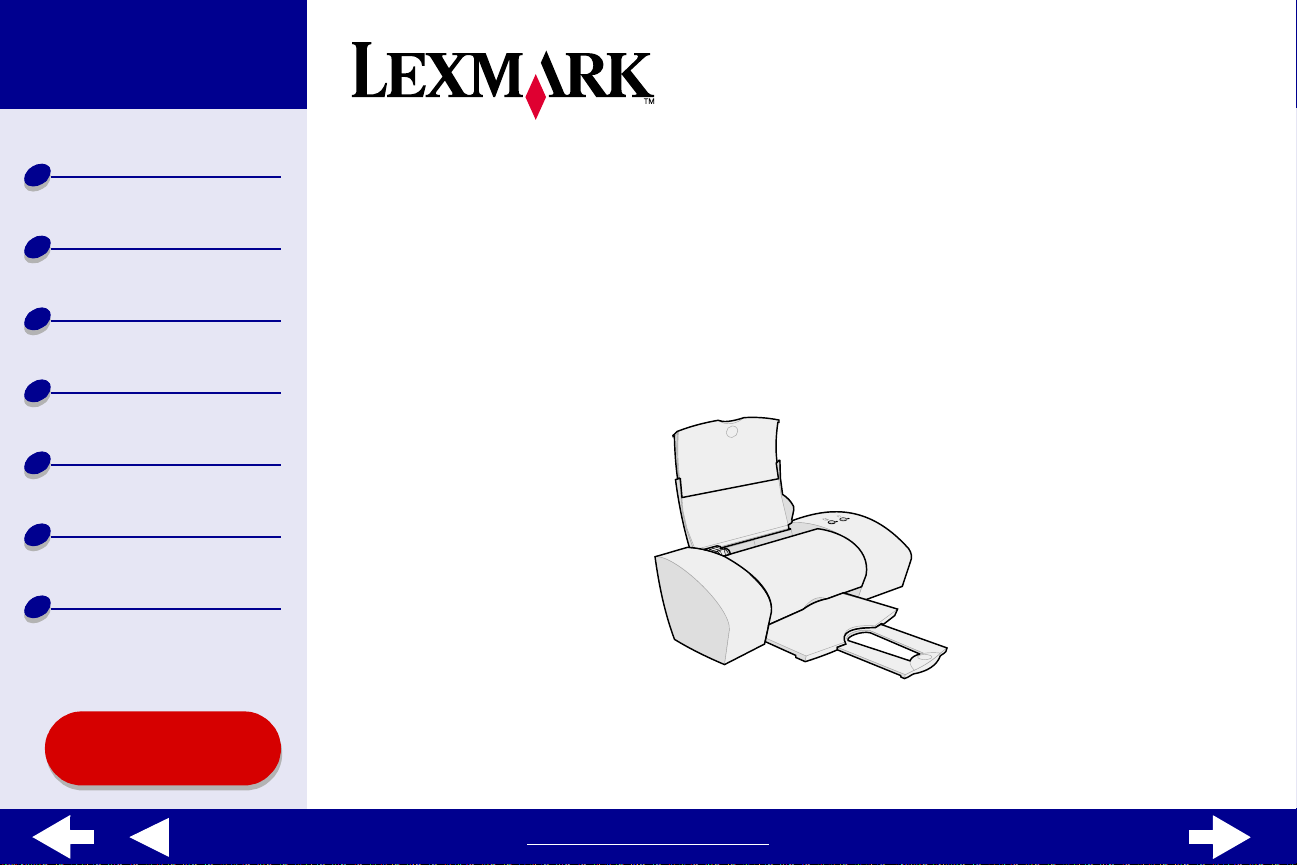
Descripción general
de la impresora
Impresión básica
Consejos para
imprimir
Mantenimiento
Solución de
problemas
Avisos
Índice alfabético
Z25, Z35
Color Jetprinter™
Guía del usuario en línea para
Mac OS X 10.0.3 a 10.1
Uso de esta
guía...
www.lexmark.com
Page 2
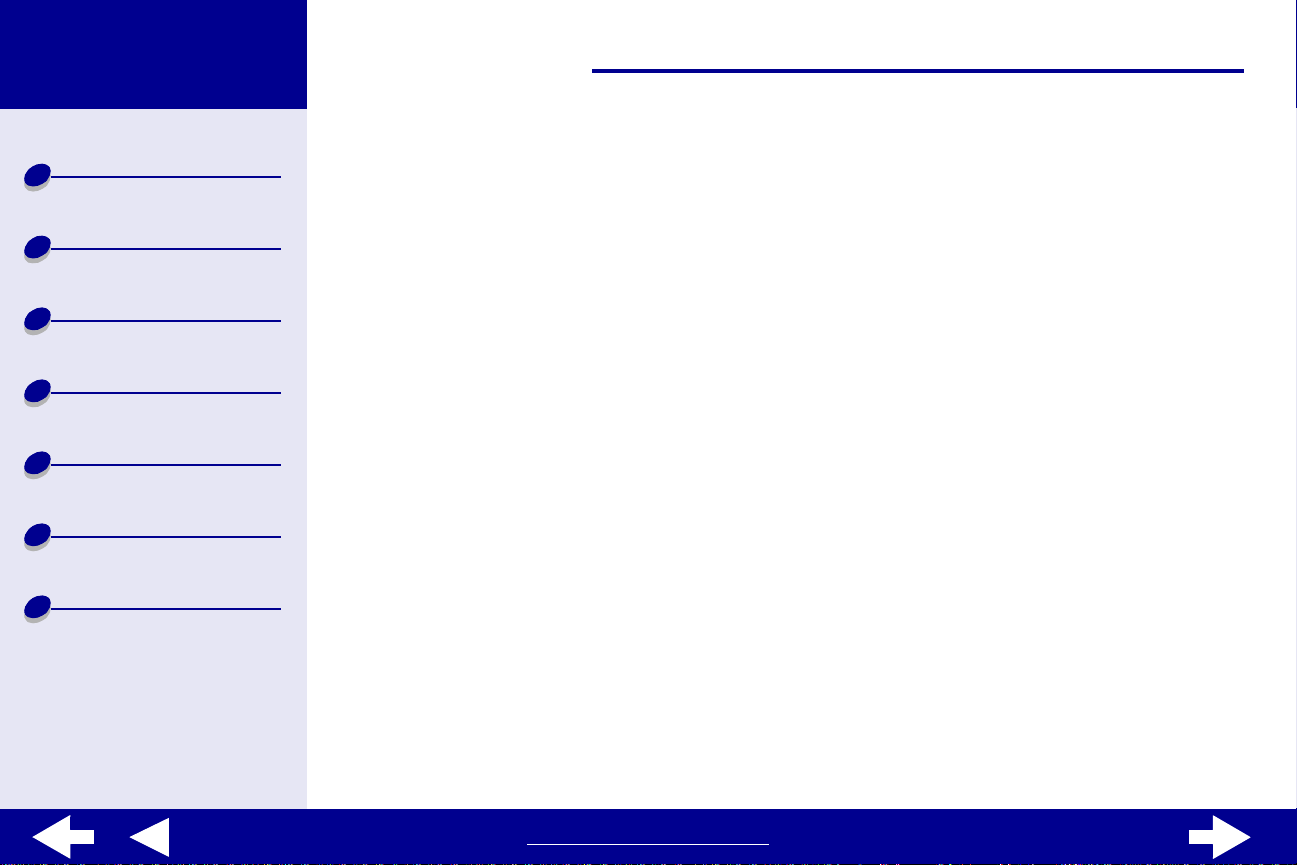
Lexmark Z25
Lexmark Z35
2Uso de esta guía
Descripción general
de la impresora
Impresión básica
Consejos para
imprimir
Mantenimiento
Solución de
problemas
Avisos
Índice alfabético
Desplazamiento
• Haga clic en las categorías del panel izquierdo para desplazarse por las páginas.
• Haga clic en el texto azul para establecer un vínculo con otras partes de esta Guía
del usuario en línea.
• Haga clic en las flechas qu e aparecen en la parte inferior de la pan talla para avanzar
o retroceder páginas.
Búsqueda
1
En el menú Edición de Acrobat, haga clic en Buscar.
2
En el cuadro Texto que b uscar: escriba la palabra o frase que desea buscar.
3
Haga clic en Buscar.
Impresión
1
En el menú Archivo de Acrobat, seleccione Configuración de página.
2
En el menú desplegable de formato, seleccione la impresora Lexmark Z25-Z35,
seleccione el botón de orientación Horizontal y haga clic en Aceptar.
3
En el menú Archivo de Acrobat, haga clic en Imprimir .
4
En el menú emergente de impresora, seleccione la impresora Lexmark Z25-Z35,
indique las páginas que va a imprimir y haga clic en Imprimir.
www.lexmark.com
Page 3
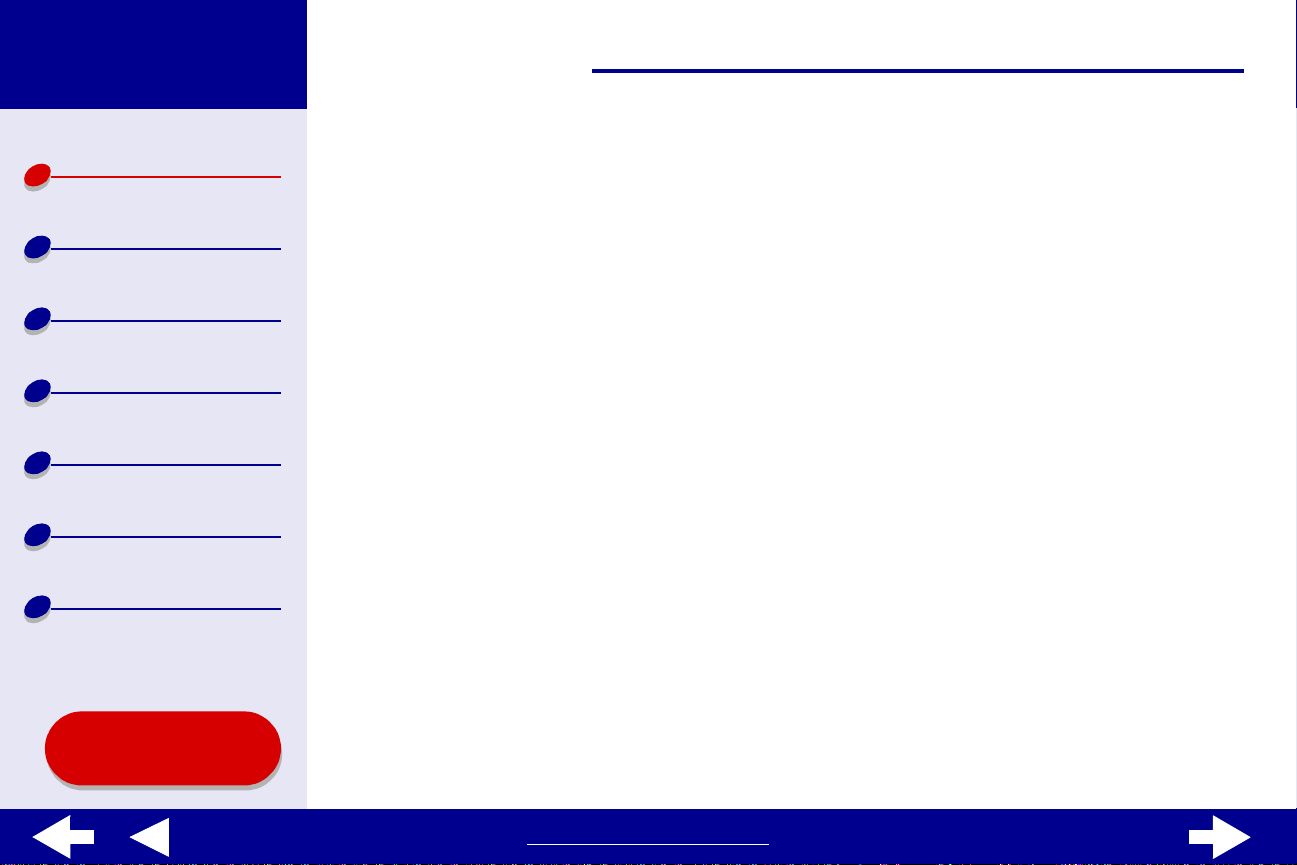
Lexmark Z25
Lexmark Z35
3Descripción general de la impresora
Descripción general
de la impresora
Impresión básica
Consejos para
imprimir
Mantenimiento
Solución de
problemas
Avisos
Índice alfabético
• Descripción del software de la impresora
• Descripción de los componentes de la impresora
Uso de esta
guía...
www.lexmark.com
Page 4
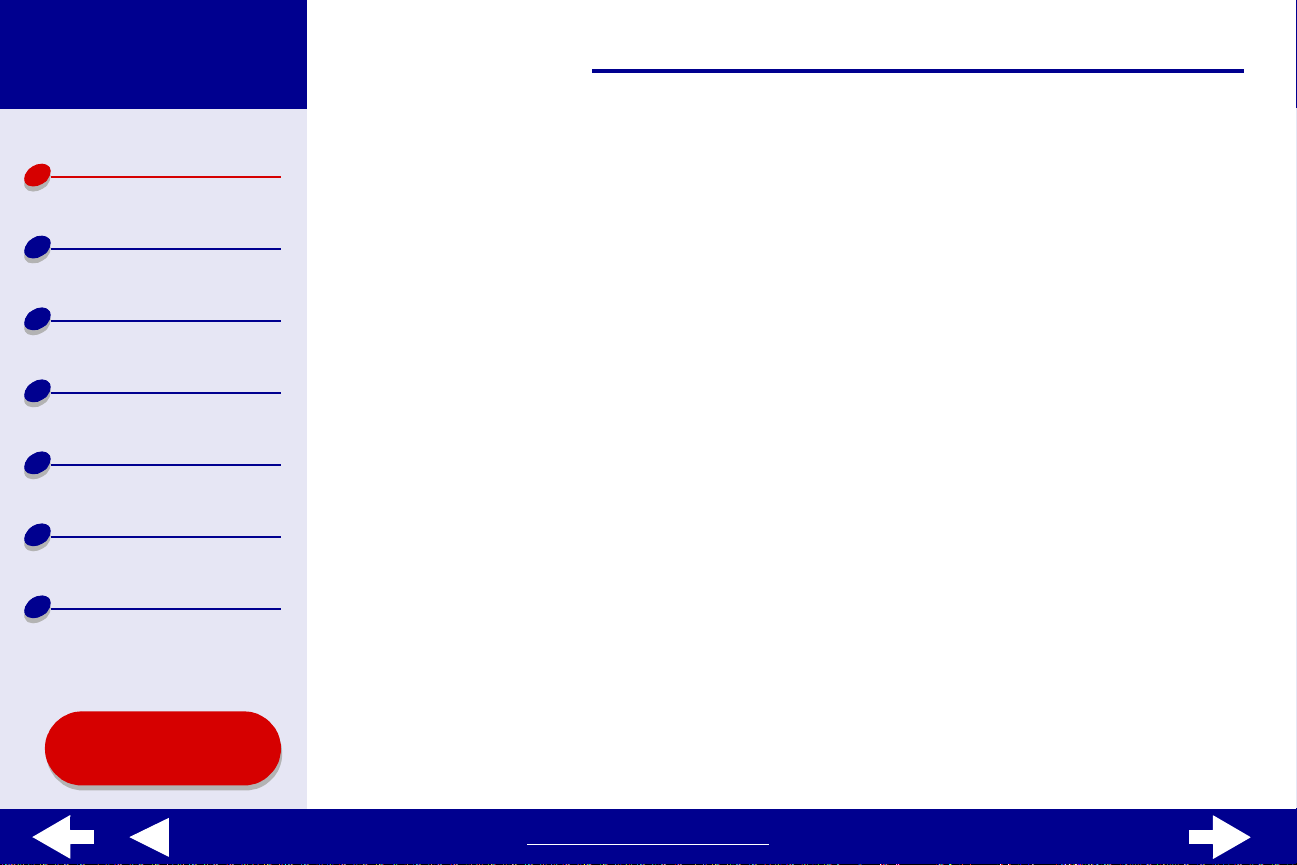
Lexmark Z25
Lexmark Z35
4Descripción general de la impresora
Descripción general
de la impresora
Impresión básica
Consejos para
imprimir
Mantenimiento
Solución de
problemas
Avisos
Índice alfabético
Descripción del software de la impresora
El software de la impresora incluye:
Cuadro de diálogo Preparar página
•
Cuadro de diálogo Imprimir
•
Lexmark Z25-Z35 Utilidad
•
Para personalizar los valores de un determinado documento, utilice el Cuadro de diálogo
Preparar página y el Cuadro de diálogo Imprimir. Para obtener más información sobre los
valores que debe seleccionar para el documento en cuestión, consulte la sección Consejos
para imprimir. Al instalar el software de la impresora, los cuadros de diálogo Preparar
página e Imprimir se configuran con los siguientes valores predeterminados:
Calidad de impresión: Normal Tipo de papel: Normal
Tamaño del papel: A4 o Carta EE.UU.
Orientación: Vertical
Uso de esta
guía...
www.lexmark.com
Page 5
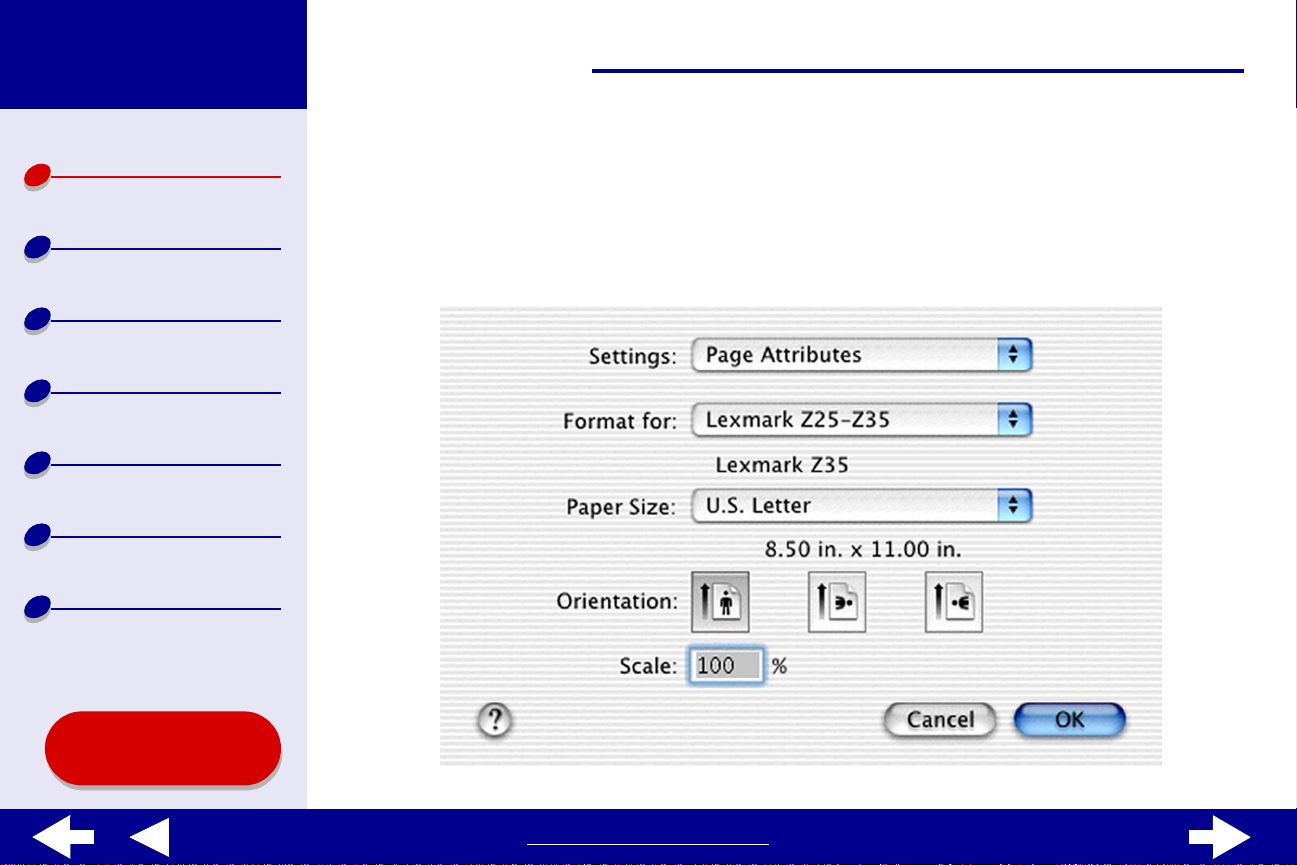
Lexmark Z25
Lexmark Z35
5Descripción general de la impresora
Descripción general
de la impresora
Impresión básica
Consejos para
imprimir
Mantenimiento
Solución de
problemas
Avisos
Índice alfabético
Cuadro de diálogo Preparar página
Mientras el documento que va a imprimir esté abierto, utilice el cuadro de diálogo Preparar
página para seleccionar valores tales como el tamaño del papel. Para personalizar los
valores del cuadro de diálogo Pre parar página:
1
En el menú Archivo de la aplicación de software, seleccione Preparar página.
Uso de esta
guía...
www.lexmark.com
Page 6
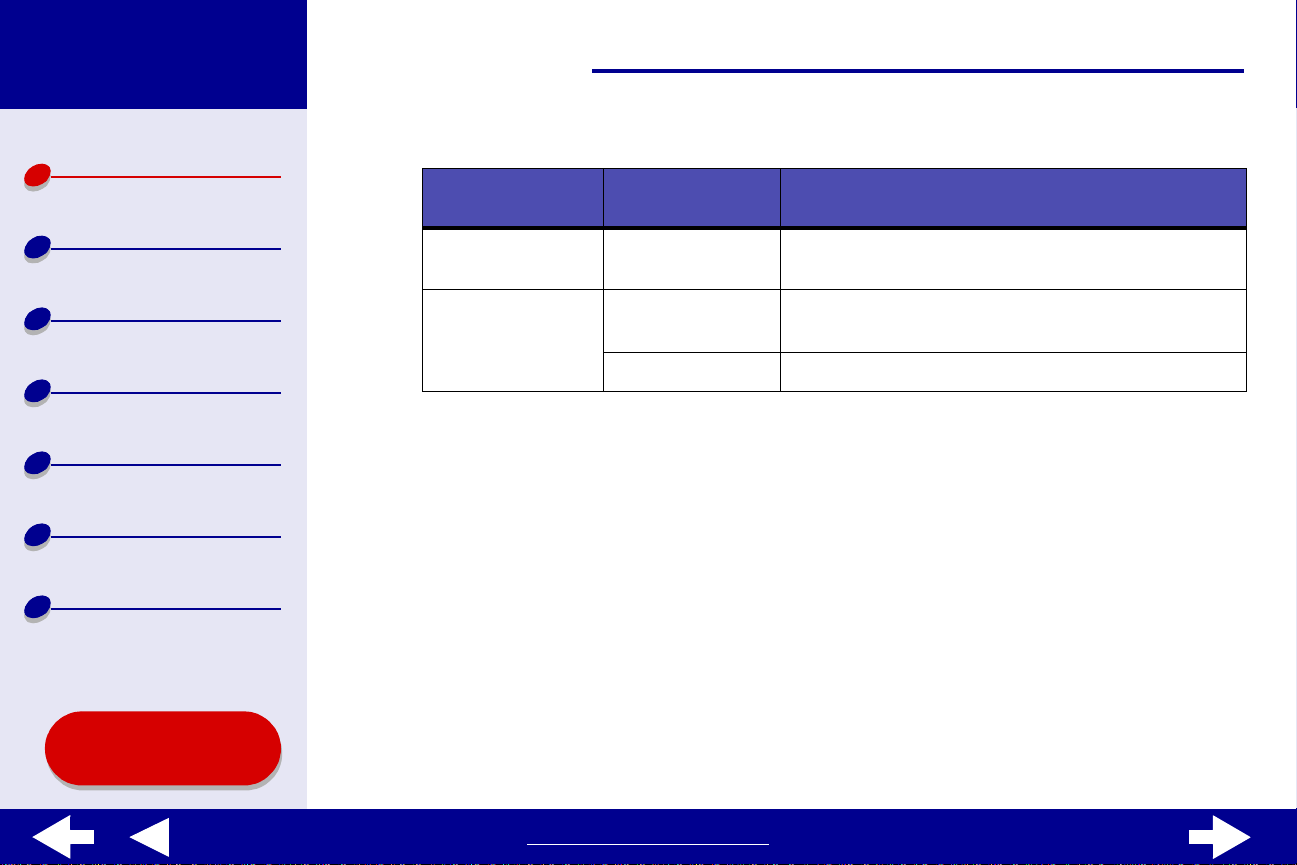
Lexmark Z25
Lexmark Z35
6Descripción general de la impresora
Descripción general
de la impresora
Impresión básica
Consejos para
imprimir
Mantenimiento
Solución de
problemas
Avisos
Índice alfabético
2
Cambie los valores a medida que sea necesario.
En este menú
emergente:
Formato Lexmark Z25-
Valores Atributos de
Para obtener más inf ormación sobre estos valores, haga clic en ? para ver la ayuda
del software OS X.
3
Haga clic en Aceptar para aplicar los valores y cierre el cuadro de diálogo Preparar
página.
Seleccione: Para:
Dar formato a la página que se va a imprimir con
Z35
página
Resumen Ver un resumen de los valores de página actuales.
la impresora Lexmark Z25-Z35.
Seleccionar un valor de tamaño de papel,
orientación o escala para el documento.
Uso de esta
guía...
www.lexmark.com
Page 7
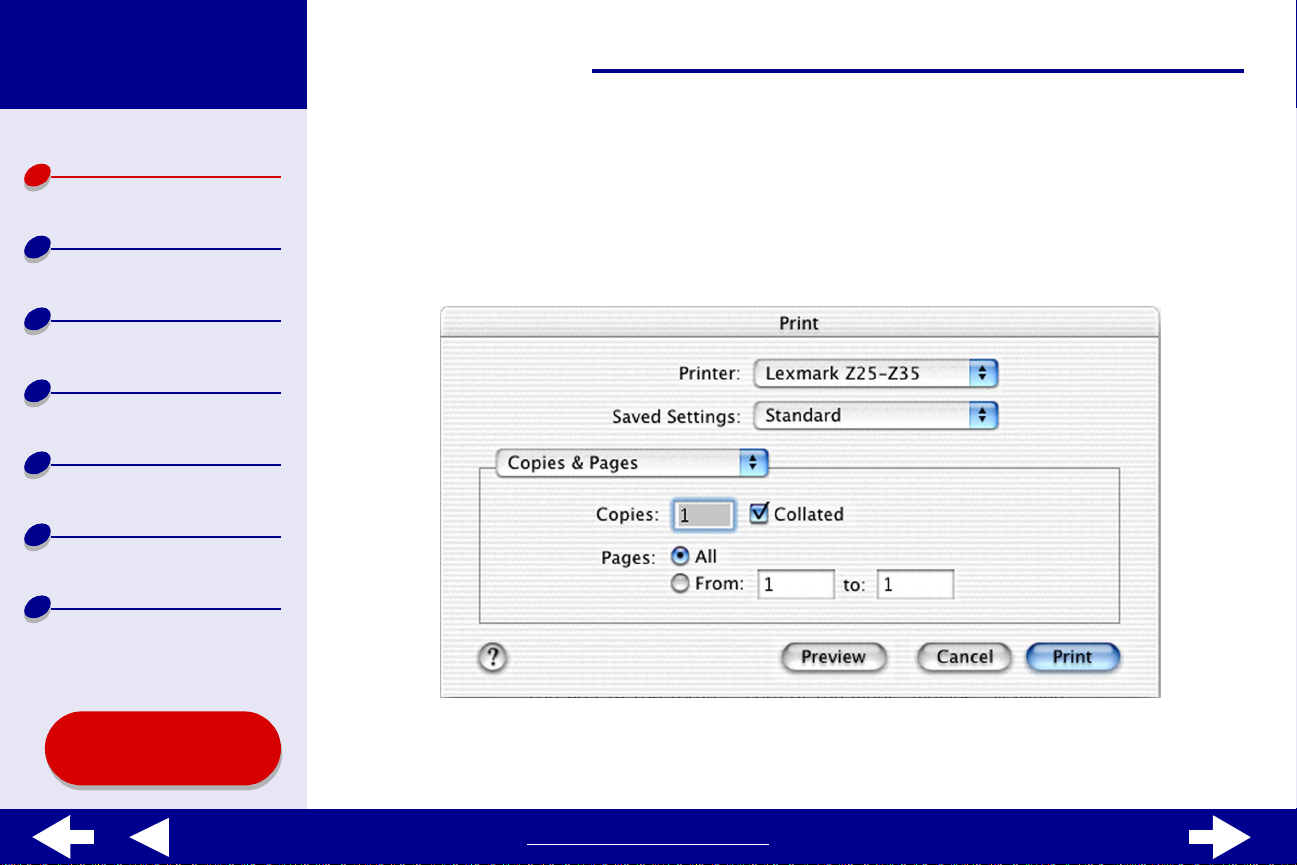
Lexmark Z25
Lexmark Z35
7Descripción general de la impresora
Descripción general
de la impresora
Impresión básica
Consejos para
imprimir
Mantenimiento
Solución de
problemas
Avisos
Índice alfabético
Cuadro de diálogo Imprimir
Con el documento abierto, utilice el cuadro de diálogo Imprimir para seleccionar valores
relacionados con la apariencia del documento. Para personalizar los valores del cuadro de
diálogo Imprimir:
1
En el menú Archivo de la aplicación de software, seleccione Imprimir.
Uso de esta
guía...
www.lexmark.com
Page 8
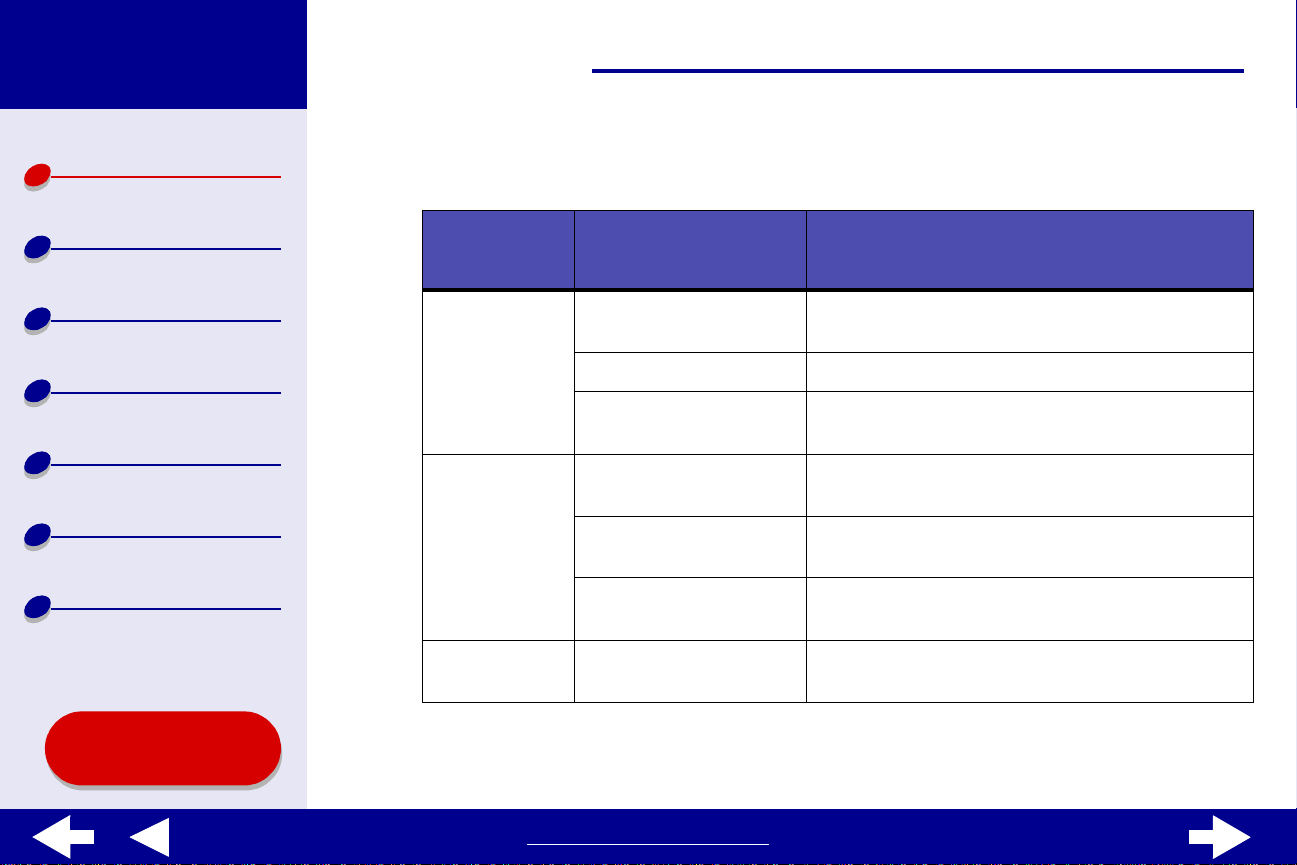
Lexmark Z25
Lexmark Z35
Descripción general
de la impresora
2
En el menú emergente Impresora, seleccione la impresora Lexmar k Z25-Z35.
3
Cambie los valores necesarios.
8Descripción general de la impresora
Impresión básica
Consejos para
imprimir
Mantenimiento
Solución de
problemas
Avisos
Índice alfabético
Uso de esta
guía...
En el menú
emergente,
seleccione: Seleccione: Para:
Copias y
páginas
DiseñoPáginas por hoja Imprimir varias páginas del documento en una
Opciones de
salida
Copias Especificar el número de copias que desea
imprimir.
Intercalado Ordenar trabajos de varias copias.
Todas o Desde Imprimir todas las páginas del documento o un
determin ado rango de páginas .
hoja de papel.
Dirección de diseñoImprimir las páginas del documento en un orden
especificado.
Borde Imprimir un borde alrededor de cada página del
documento.
Guardar com o
archivoPDF
Imprimir el documento en un PDF.
www.lexmark.com
Page 9
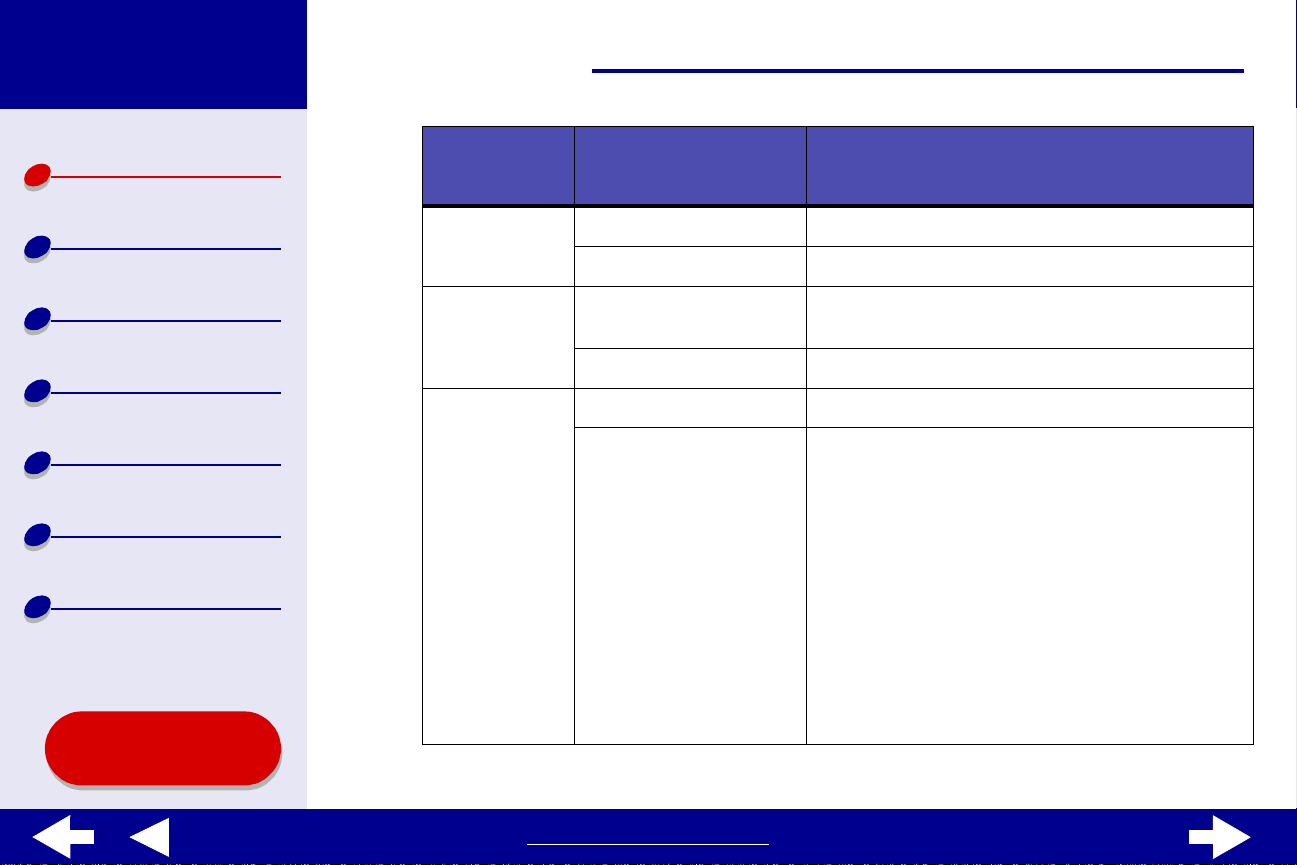
Lexmark Z25
Lexmark Z35
9Descripción general de la impresora
Descripción general
de la impresora
Impresión básica
Consejos para
imprimir
Mantenimiento
Solución de
problemas
Avisos
Índice alfabético
Uso de esta
guía...
En el menú
emergente,
seleccione: Seleccione: Para:
Opciones de
color
Diseño
avanzado
Calidad y
material
Color de documento Seleccionar un valor de color.
Medios tonos Seleccionar un valor de medios tonos.
Invertir orden de
impresión
Simetría Imprimir el documento como imagen simétrica.
Tipo de papel Seleccionar el tipo de papel para el documento.
Calidad de impresión Seleccionar una calidad de impresión. Puede
Imprimir el documento en orden inverso.
elegir entre Rápida, Normal, Superior u Óptima.
Nota: La calidad de impresión Normal es la
recomendada para la mayoría de los
documentos. Los valores de calidad
de impresión más alto s dan lugar a
documentos de mejor calidad en
algunos tipos de papel, pero el tiempo
de impresión es mayor. Para obtener
más información sobre la calidad de
impresión que debe seleccionar para
el documento en cuestión, consulte la
sección Consejos para imprimir.
www.lexmark.com
Page 10
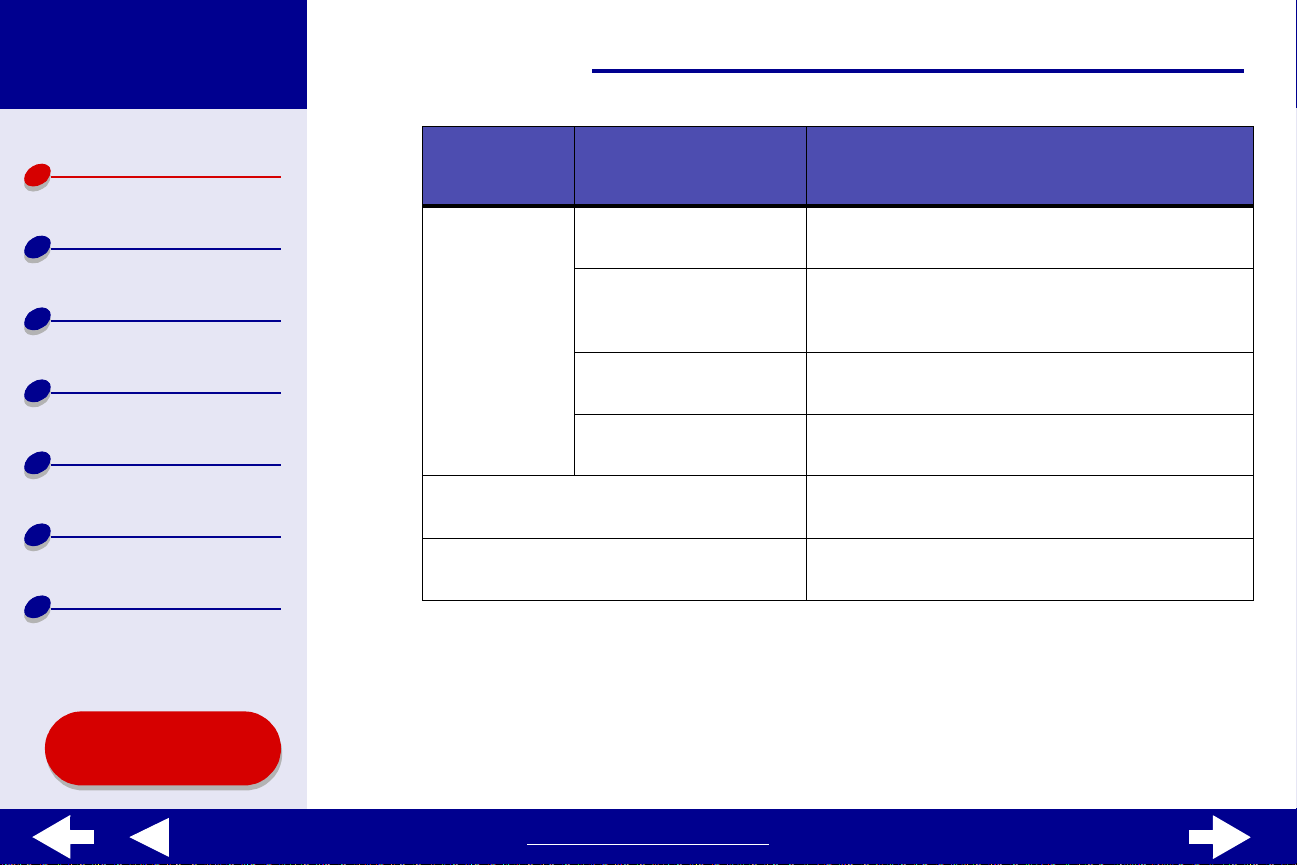
Lexmark Z25
Lexmark Z35
10Descripción general de la impresora
Descripción general
de la impresora
Impresión básica
Consejos para
imprimir
Mantenimiento
Solución de
problemas
Avisos
Índice alfabético
En el menú
emergente,
seleccione: Seleccione: Para:
Servicios de
impresora
Resumen Ver un resumen de los valores de impresión
Guardar valores personalizados Guardar los v alores de la impresora actuales
4
Si desea más información sobre los valores del cuadro de diálogo Imprimir, haga clic
en ? para ver la ayuda de estos elementos. Cuando haya terminado, haga clic en el
botón de cierre de color rojo.
Utilidad Lexmark Z25Z35
Solución de problemas Ver información acerca de la solución de
Realización de pedidos
de consumibles
Versión de software Ver información sobre la versión del software de
Abra la Lexmark Z25-Z35 Utilidad.
problemas en la Ayuda del software de la
impresora.
Ver información sobre consumibles en la página
Web de Lexmark.
la impresora.
actuales.
para su utilización posterior.
Uso de esta
guía...
5
Haga clic en Imprimir para aplicar los valores e imprimir el documento .
www.lexmark.com
Page 11
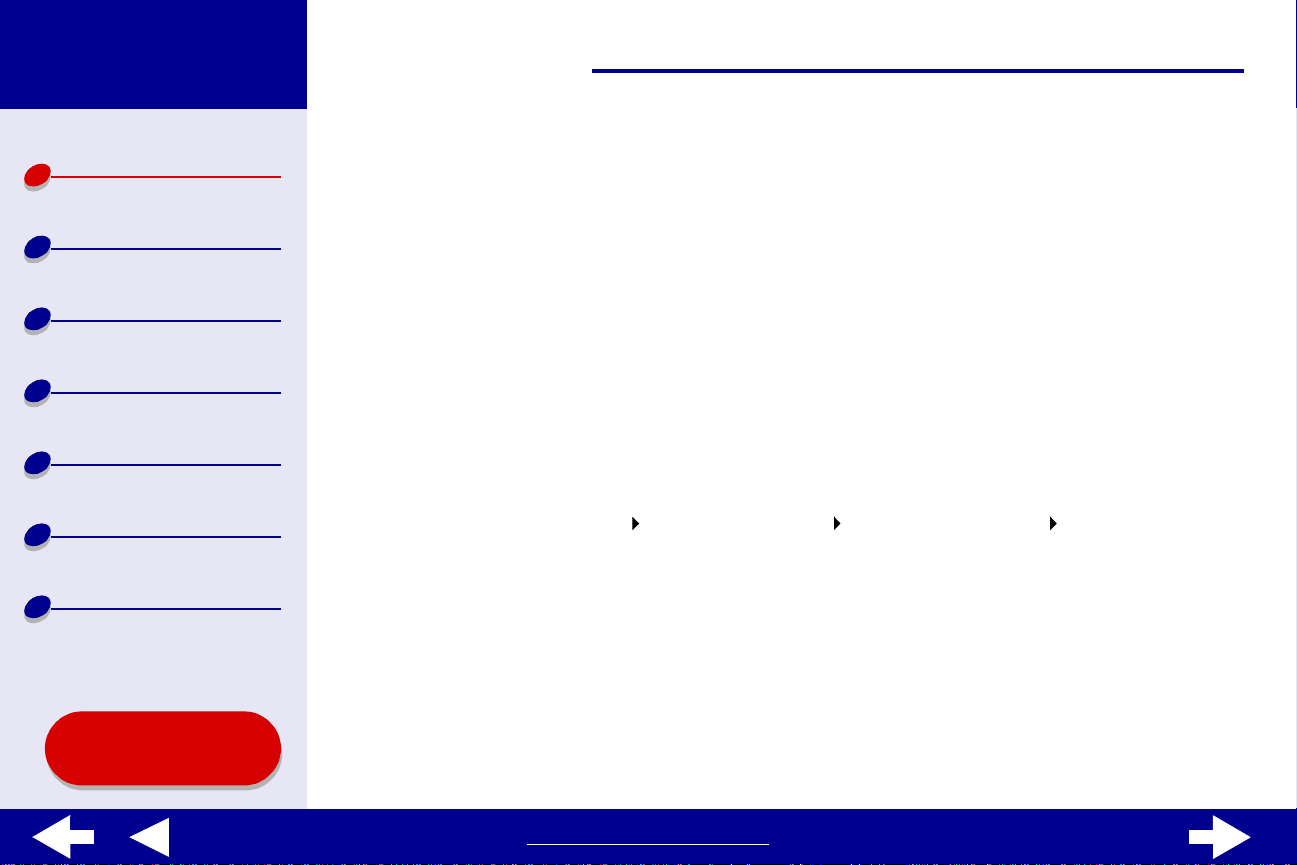
Lexmark Z25
Lexmark Z35
11Descripción general de la impresora
Descripción general
de la impresora
Impresión básica
Consejos para
imprimir
Mantenimiento
Solución de
problemas
Avisos
Índice alfabético
Lexmark Z25-Z35 Utilidad
Utilice la Utilidad Lexmark Z25-Z35 para supervisar la impresora y los consumibles de la
impresora. Es posibl e :
• Instalar cartuchos • Imprimir una página de prueba
• Alinear cartuchos • Obtener información sobre pedidos de
consumibles
• Limpiar los inyectores • Obtener inf ormación ac erca de la v ersión
de software
Uso de la Utilidad Lexmark Z25-Z35
1
En la ventana Finder, haga clic en Ordenador y, a continuación, haga doble clic en el
icono de disco OS X carpeta Biblioteca carpeta Impresoras carpetaLexmark.
Uso de esta
guía...
www.lexmark.com
Page 12
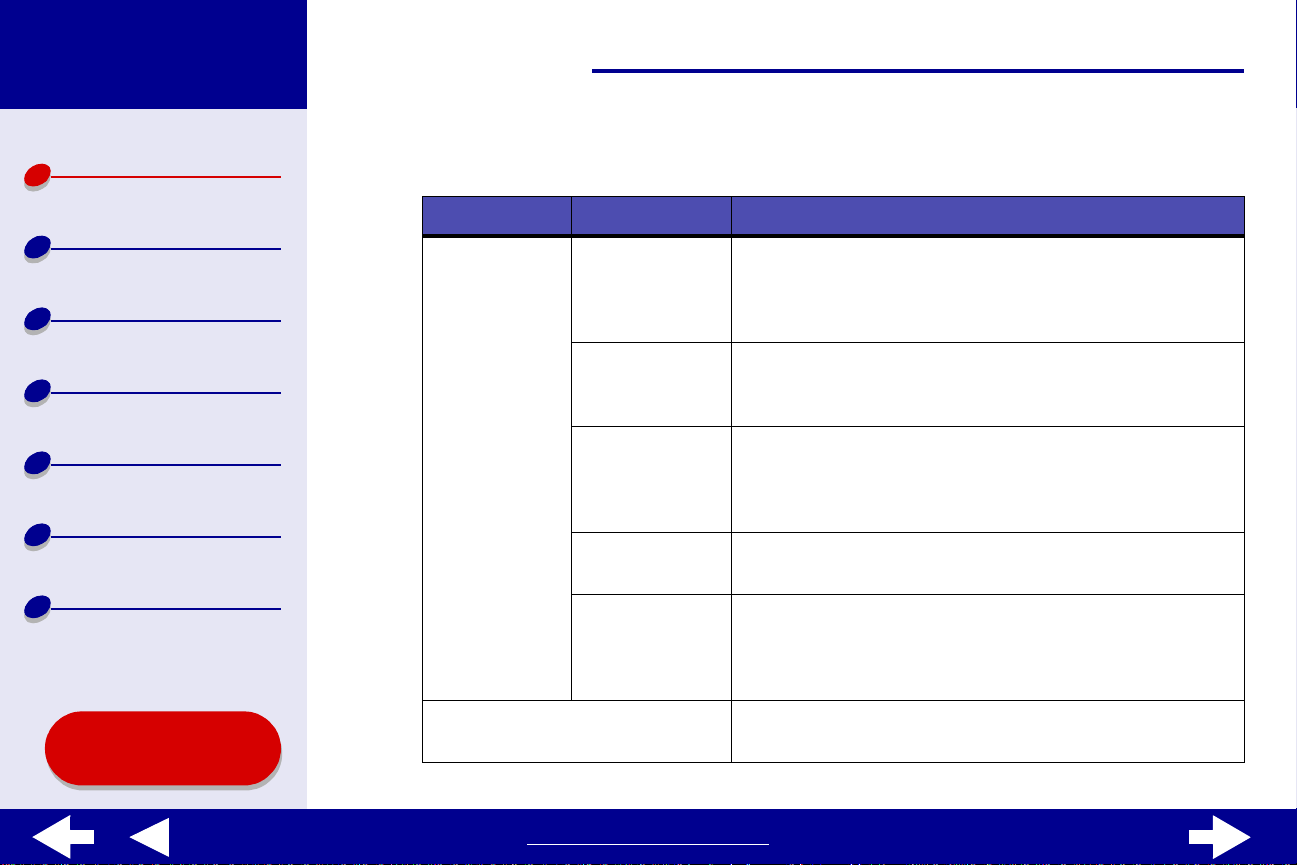
Lexmark Z25
Lexmark Z35
Descripción general
de la impresora
2
Haga doble clic en el icono de la Utilidad Lexmark Z25-Z35.
Aparece la Utilidad Lexmark Z25-Z35.
12Descripción general de la impresora
Impresión básica
Consejos para
imprimir
Mantenimiento
Solución de
problemas
Avisos
Índice alfabético
Uso de esta
guía...
Haga clic en: Seleccione: Para:
Ficha
Cartuchos
Ficha Acerca de Obtener información acerca de la versión de software
Instalar/
cambiar
cartucho
Alinear
cartuchos
Limpiar los
inyectores de
impresión
Imprimir página
de prueba
Realización de
pedidos de
consumibles
Especificar los valores de cartucho del software de la
impresora al instalar o cambiar un cartucho. Para
obtener más información, consulte el apartado
Sustitución de los cartuchos de impresión.
Alinear los cartuchos. Para obtener más información,
consulte el apartado Alineación de los cartuchos de
impresión.
Mejorar la calidad de impresión al limpiar inyectores
obstruidos. Para obtener más información, consulte el
apartado L impieza de los inyectores del cartucho de
impresión.
Imprimir una página de prueba para comprobar que la
impresora funciona correctamente.
Pedir consumibles, como cartuchos de tinta, desde la
página Web de Lexmark. Para obtener más
información, consulte el apartado Pedidos de
consumibles.
de la impresora.
www.lexmark.com
Page 13
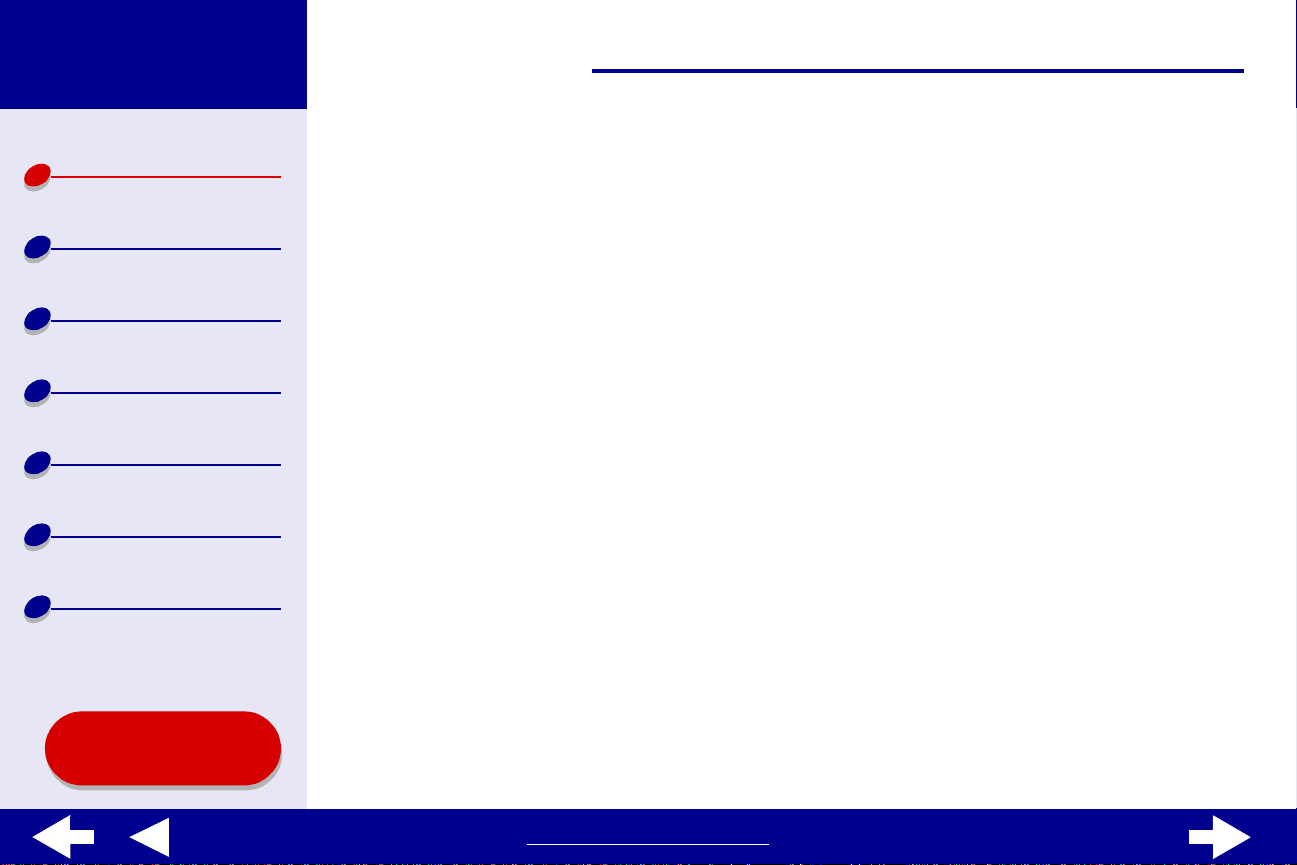
Lexmark Z25
Lexmark Z35
Descripción general
de la impresora
3
Para obtener información adicional sobre todo lo que puede hacer con la impresora,
haga clic en ? para ver la Ayuda del software de la impresora. Cuando haya
terminado, haga clic en el botón de cierre de colo r ro jo.
13Descripción general de la impresora
Impresión básica
Consejos para
imprimir
Mantenimiento
Solución de
problemas
Avisos
Índice alfabético
Uso de esta
guía...
4
Haga clic en el botón de color rojo para cerrar la Utilidad Lexmark Z25-Z35.
www.lexmark.com
Page 14
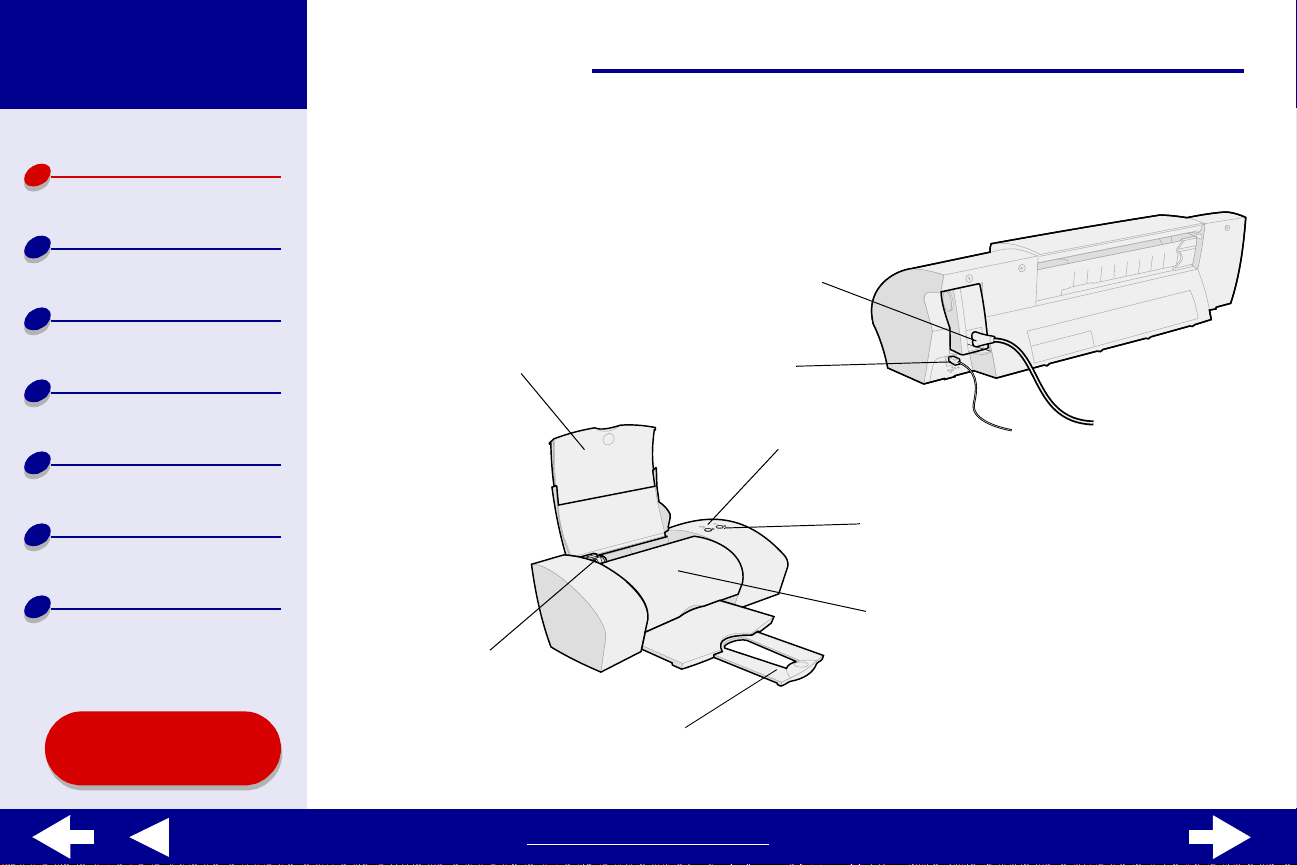
Lexmark Z25
Lexmark Z35
14Descripción general de la impresora
Descripción general
de la impresora
Impresión básica
Consejos para
imprimir
Mantenimiento
Solución de
problemas
Avisos
Índice alfabético
Descripción de los componentes de la impresora
En la tabla de la página siguiente se describe cada elemento.
Fuente de alimentación
Soporte del papel
Guía del papel
Conector de cable USB
Botón de alimentación
de papel y Luz de
avance de página
Botón de encendido
y Luz de encendido
Cubierta frontal
Uso de esta
guía...
Bandeja de salida del papel
www.lexmark.com
Page 15
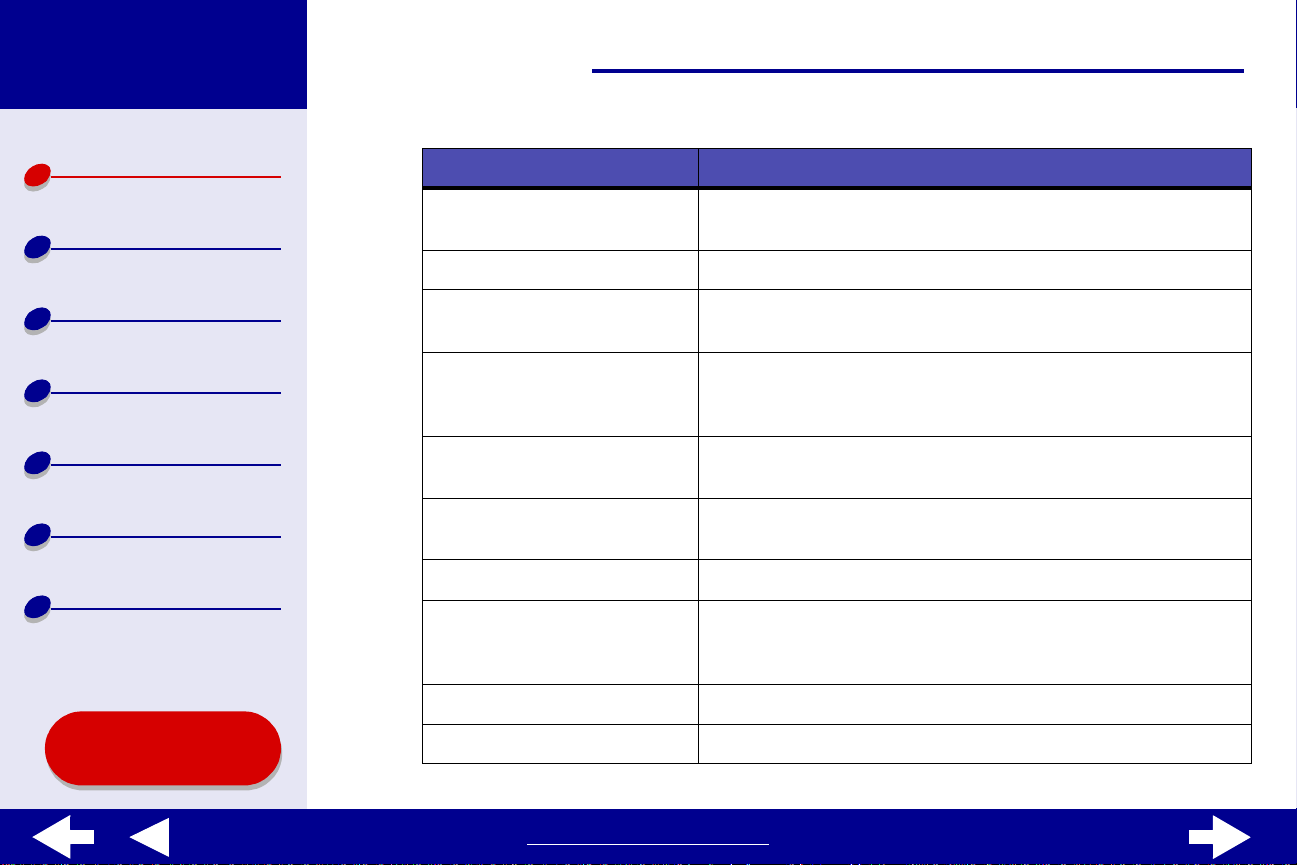
Lexmark Z25
Lexmark Z35
15Descripción general de la impresora
Descripción general
de la impresora
Impresión básica
Consejos para
imprimir
Mantenimiento
Solución de
problemas
Avisos
Índice alfabético
Uso de esta
guía...
Utilice: Para:
Cubierta frontal • Instalar o cambiar los cartuchos de impresión.
• Eliminar un atasco de papel.
Bandeja de salida del papel Apilar el papel después de la impresión.
Botón de alimentación de
papel
Luz de avance de página V er el estado de la impresora. Par a obtener más inf ormación,
Guía del papel Asegurarse de que la alimentación de papel se realiza de
Soporte del papel Mantener el papel recto en la impresora. Asegúrese de que
Botón de encendido Encender o apagar la impresora.
Luz de encendido Ver el estado de la impresor a. P ara obtener más inf ormación,
Fuente de alimentación Suministrar corriente a la impresora.
Conector de cable USB Conectar la impresora al ordenador con un cable USB.
Extraer papel de la impresora.
consulte el apartado Descripción de mensajes de error e
indicadores luminosos parpadeantes.
forma correcta en la impresora.
el soporte del papel está completamente extendido.
consulte el apartado Descripción de mensajes de error e
indicadores luminosos parpadeantes.
www.lexmark.com
Page 16
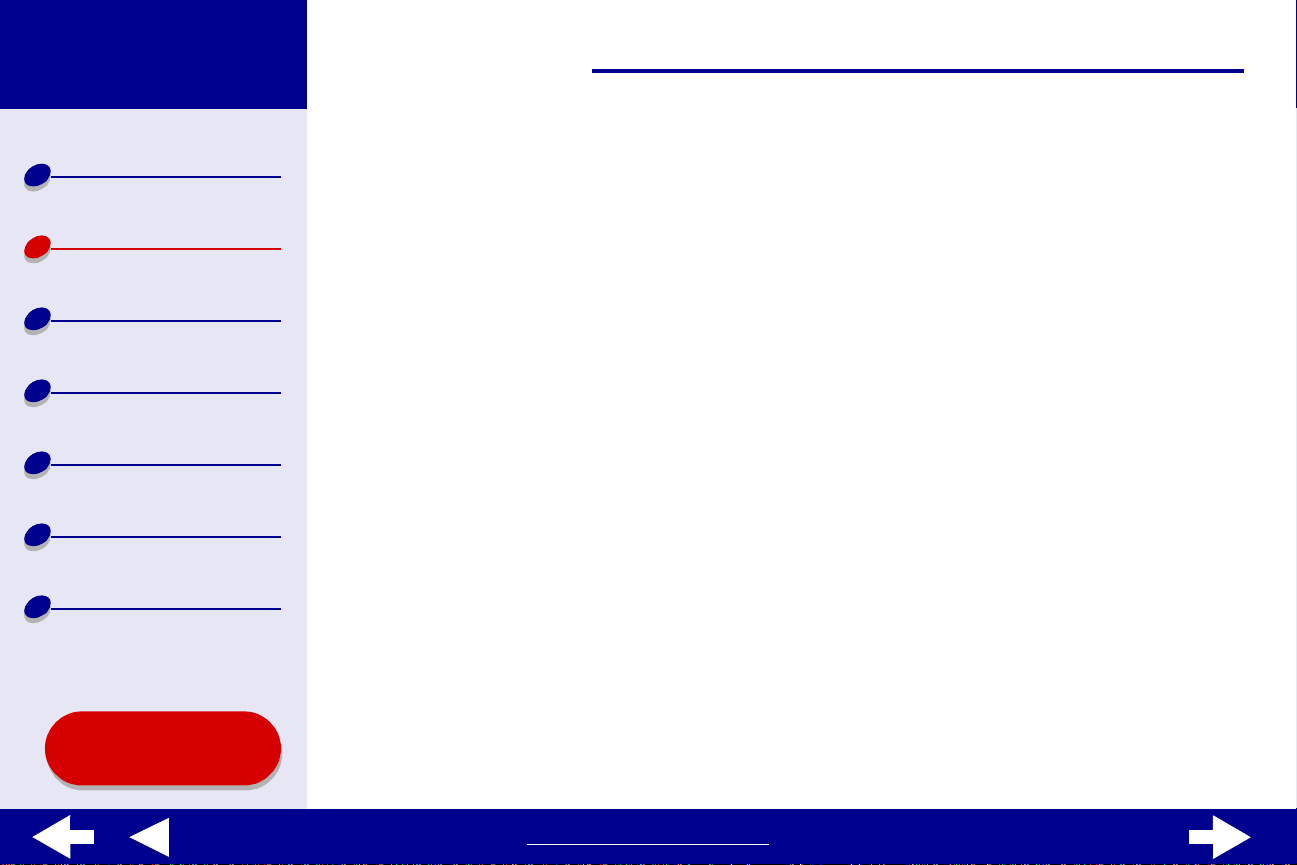
Lexmark Z25
Lexmark Z35
16Impresión básica
Descripción general
de la impresora
Impresión básica
Consejos para
imprimir
Mantenimiento
Solución de
problemas
Avisos
Índice alfabético
Para llevar a cabo una impresión básica,
simplemente deberá seguir estos pasos:
Paso 1: Carga del papel
Paso 2: Personalización de los valores de la impresora
Paso 3: Impresión del documento
Nota: Para obtener ayuda acerca de la impresión en papel especial (como, por
ejemplo, papel fotográfico, papel de banner, transparencias o
transf erencias térmicas), consulte el apartado Consejos para imprimir.
Uso de esta
guía...
www.lexmark.com
Page 17
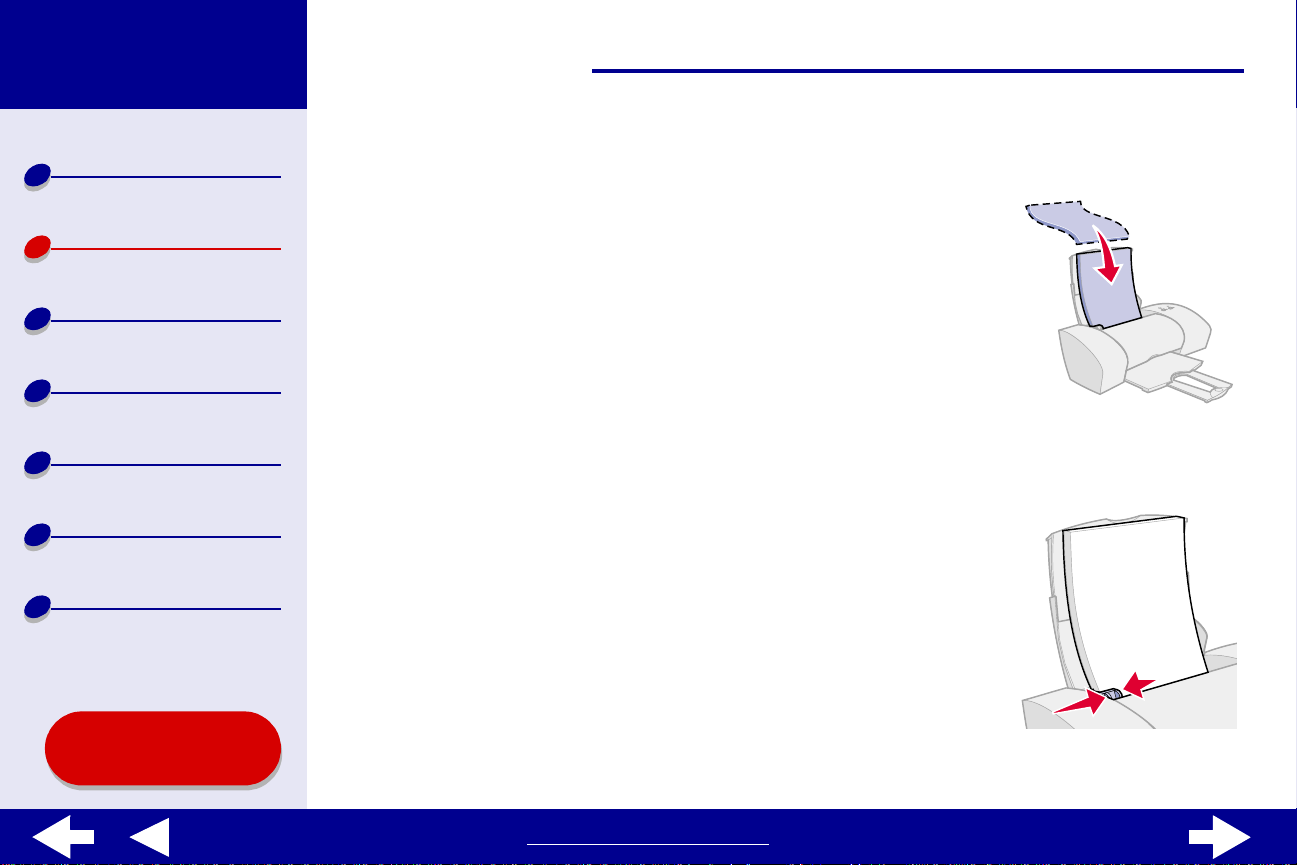
Lexmark Z25
Lexmark Z35
17Impresión básica
Descripción general
de la impresora
Impresión básica
Consejos para
imprimir
Mantenimiento
Solución de
problemas
Avisos
Índice alfabético
Paso 1: Carg a del papel
Puede cargar un máximo de 100 hojas de pape l, depend iend o del
grosor y del peso.
1
Asegúrese de que el soporte del papel se encuentra en
posición vertical y completamente extendido.
2
Coloque el papel en el lado derecho del soporte del papel,
con la cara de impresión hacia arriba.
Nota: El papel de tamaño A4 debe sobresalir por la
parte superior del soporte del papel. La parte
superior del papel de tamaño carta debe estar
alineada con la parte superior del soporte del
papel. No fuerce el papel en la impresora.
3
Apriete y deslice la guía del papel hacia el extremo
izquierdo del papel.
Para obtener información sobre la carga de papel especial,
consulte el apartado Consejos para imprimir.
Uso de esta
guía...
www.lexmark.com
Page 18
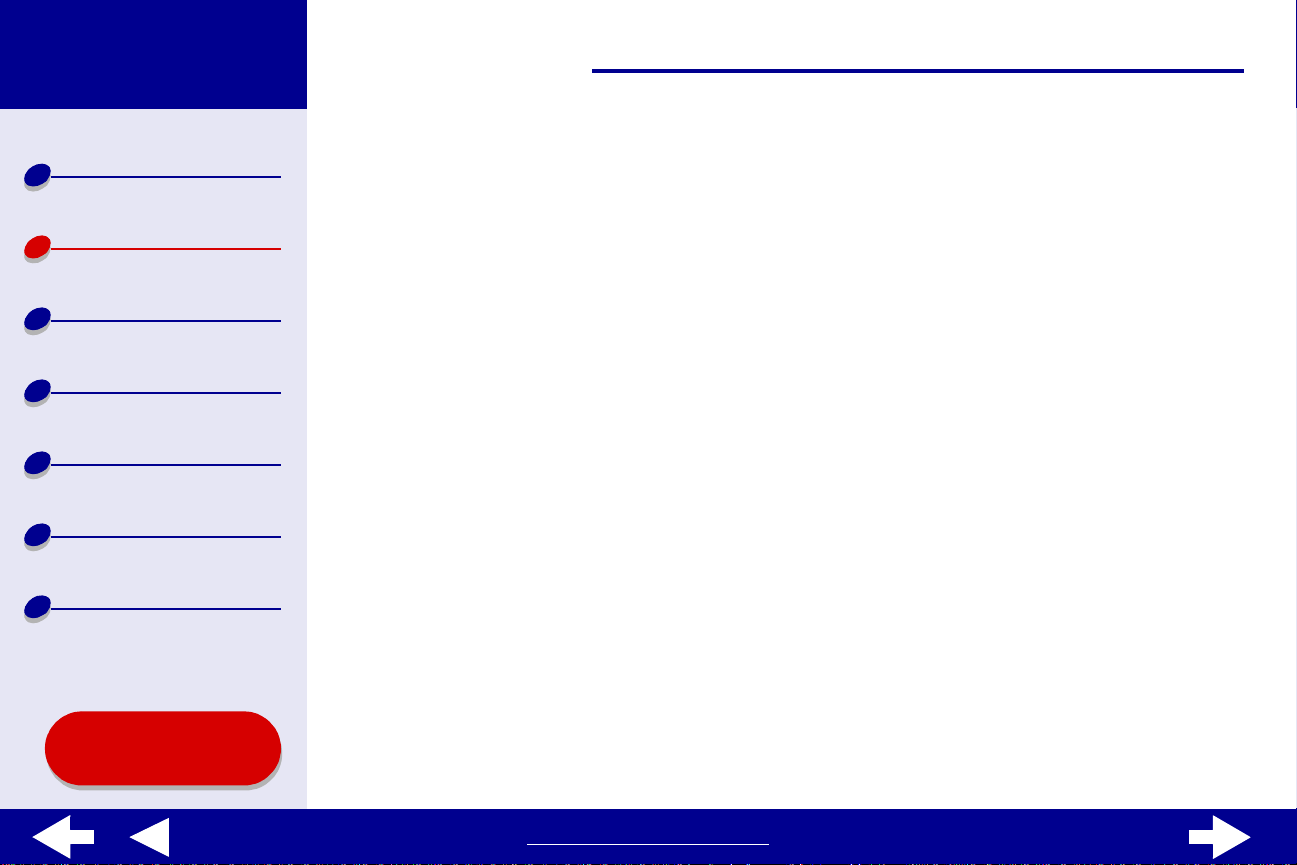
Lexmark Z25
Lexmark Z35
18Impresión básica
Descripción general
de la impresora
Impresión básica
Consejos para
imprimir
Mantenimiento
Solución de
problemas
Avisos
Índice alfabético
Paso 2: Personalización de los valores de la
impresora
Si utiliza papel A4 o de tamaño carta, y desea una calidad de impresión normal, no será
necesario ajustar los valores de impresión.
Si utiliza papel especial, como por ejemplo, papel fotográfico, tarjetas, sobres o papel de
banner , consulte el apartado Consejos para imprimir para personalizar los valores de la
impresora.
Para obtener más inf ormación acerca de los diferentes valores de la impresora, consulte el
apartado Descripción del software de la impresora.
Uso de esta
guía...
www.lexmark.com
Page 19
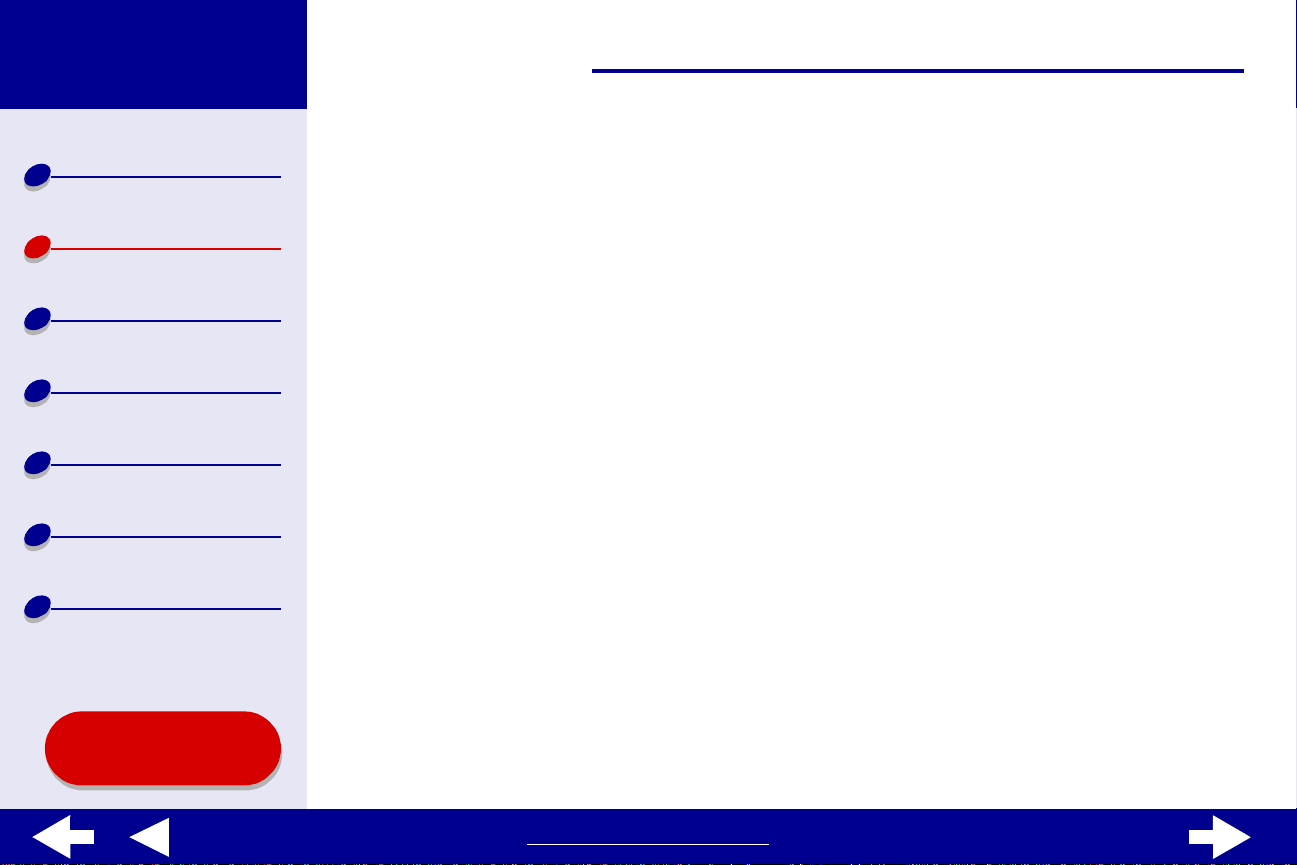
Lexmark Z25
Lexmark Z35
19Impresión básica
Descripción general
de la impresora
Impresión básica
Consejos para
imprimir
Mantenimiento
Solución de
problemas
Avisos
Índice alfabético
Paso 3: Impresión del documento
Después de cargar el papel y personalizar los valores de la impresora (en caso necesario),
puede proceder a la impresión:
1
En el menú Archivo de la aplicación de software, seleccione Imprimir.
2
Haga clic en Imprimir.
Nota: La bandeja de salida del papel puede contener 50 hojas. Si desea
imprimir más de 50 hojas, asegúrese de extraer las 50 primeras antes de
continuar la impresión.
Uso de esta
guía...
www.lexmark.com
Page 20
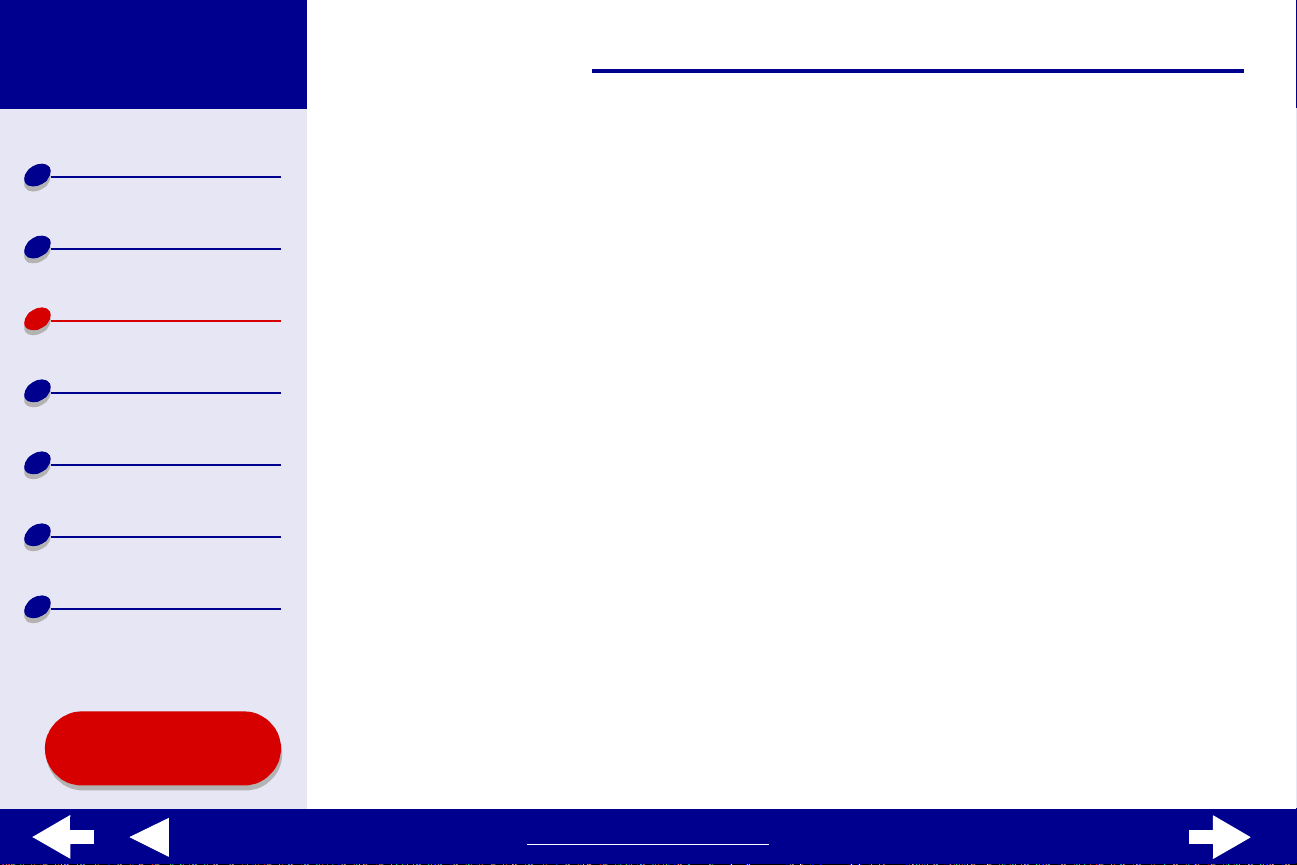
Lexmark Z25
Lexmark Z35
Descripción general
de la impresora
20Consejos para imprimir
Impresión básica
Consejos para
imprimir
Mantenimiento
Solución de
problemas
Avisos
Índice alfabético
Uso de esta
guía...
• Impresión de fotografías
• Impresión en papel de
primera calidad (tratado)
• Impresión de tarje tas
• Impresión de sobres
• Impresión de imágenes de
color en blanco y negro
• Impresión de etiquetas
• Impresión de folletos
(publicitarios)
• Impresión de transferencias
térmicas
• Impresión de
transparencias
• Impresión de un banner
www.lexmark.com
Page 21
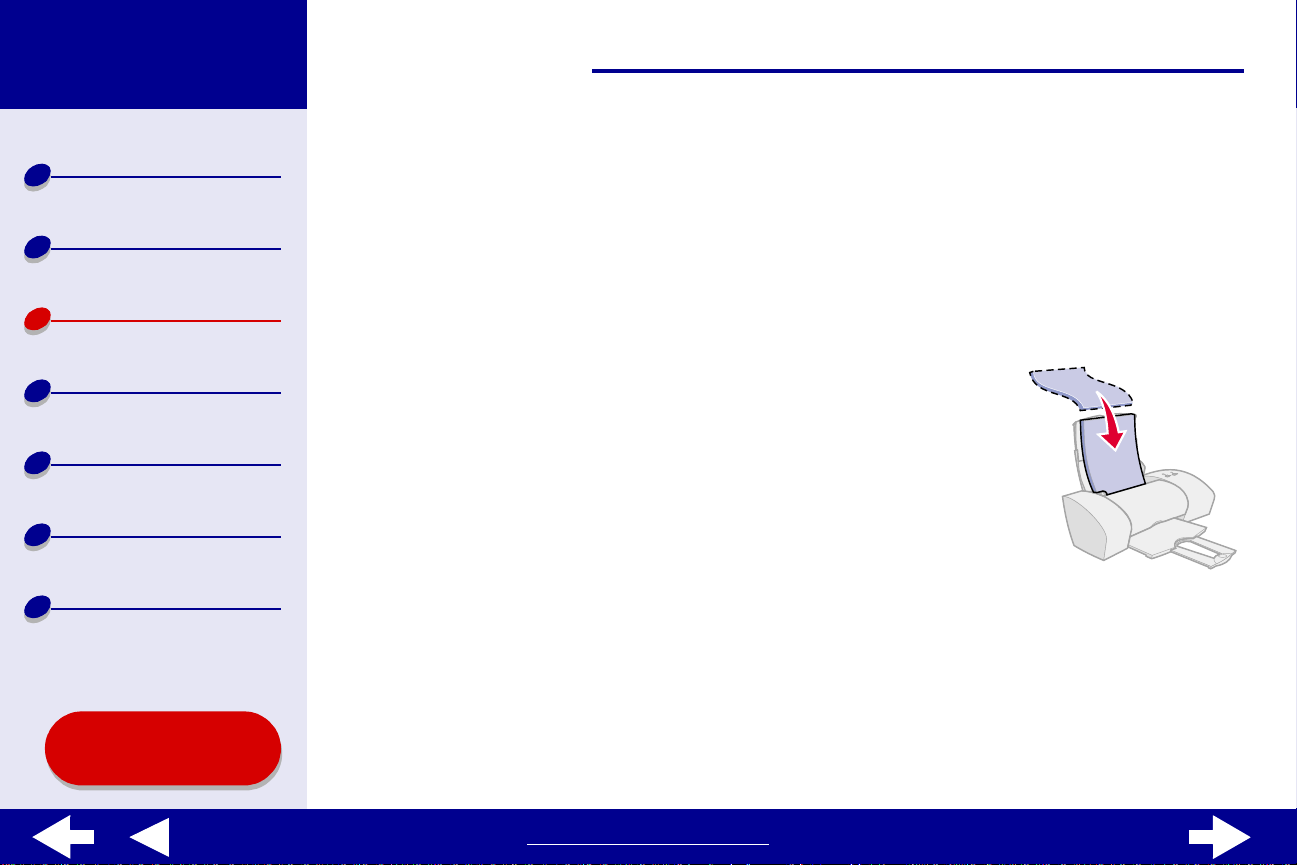
Lexmark Z25
Lexmark Z35
21Consejos para imprimir
Descripción general
de la impresora
Impresión básica
Consejos para
imprimir
Mantenimiento
Solución de
problemas
Avisos
Índice alfabético
Impresión de fotograf ías
Puede cargar un máximo de 25 hojas de papel tratado, fotográfico o brillante, dependiendo
de su grosor. Es conveniente imprimir las fotografías en papel normal antes de cargar el
papel fotográfico y cambiar los valores. De este modo, no malgastará papel fotográfico para
perfeccion ar la imagen que des ea imprimir. Para imprimir en t arjetas fotográficas, consulte la
sección Impresión de tarjetas.
Paso 1: Carga del papel fotográfico
•
Si el papel fotográfico incluy e sus propias instrucciones,
léalas detenidamente.
•
Asegúrese de que el papel no está usado ni dañado.
•
Asegúrese de que el lado brillante o tratado está hacia
arriba.
•
Cargue el papel en el lado derecho del soporte del papel.
Nota: No introduzca demasiado el papel en la impresora.
•
Apriete y deslice la guía del papel hasta el extremo izquierdo del papel.
Uso de esta
guía...
www.lexmark.com
Page 22
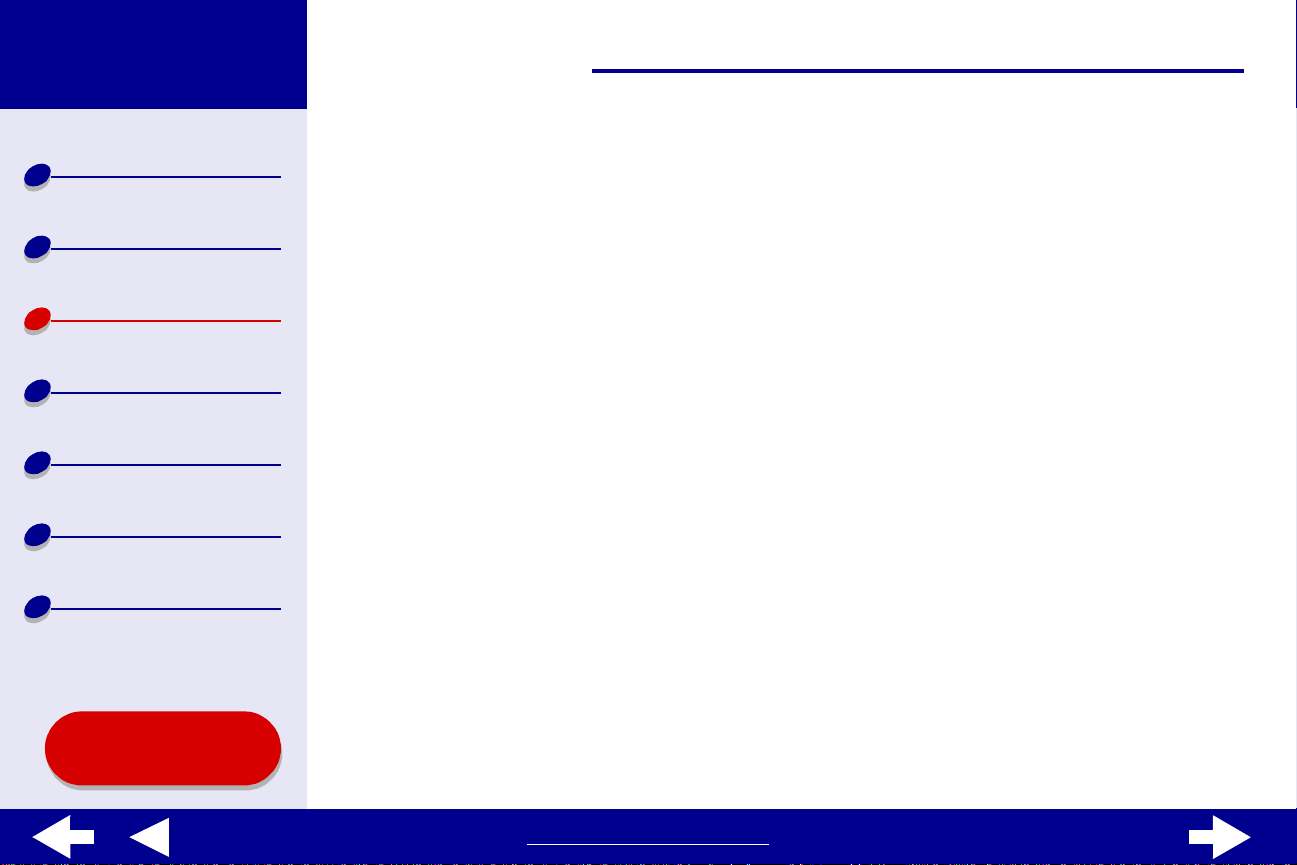
Lexmark Z25
Lexmark Z35
22Consejos para imprimir
Descripción general
de la impresora
Impresión básica
Consejos para
imprimir
Mantenimiento
Solución de
problemas
Avisos
Índice alfabético
Uso de esta
guía...
Paso 2: Personalización de los valores de impresión
Para obtener ayuda, consulte la sección Descripción del software de la impresora.
1
Seleccione el tamaño y la orientación del papel:
a
En el menú Archivo de la aplicación de software, seleccione Preparar página.
b
En el menú emergente de form ato, seleccione Lexmark Z25-Z35.
c
En el menú emergente Valores, elija la opción de atributos de página.
d
En el menú emergente Tamaño del papel, seleccione el tamaño del papel para la
fotografía.
e
Seleccione la orientación Vertical, Horizontal u Horizontal inv e rsa.
f
Haga clic en Aceptar.
2
Seleccione los valores de tipo de papel, calidad de impresión y color:
a
En el menú Archivo de la aplicación de software, seleccione Imprimir.
b
En el menú emergente Impresora, seleccione la impresora Lexmar k Z25-Z35.
c
En el menú emergente situado en la parte superior izquierda, seleccione Opciones
de color.
d
En el menú emergente Color del documento, seleccione la opción Natural.
www.lexmark.com
Page 23
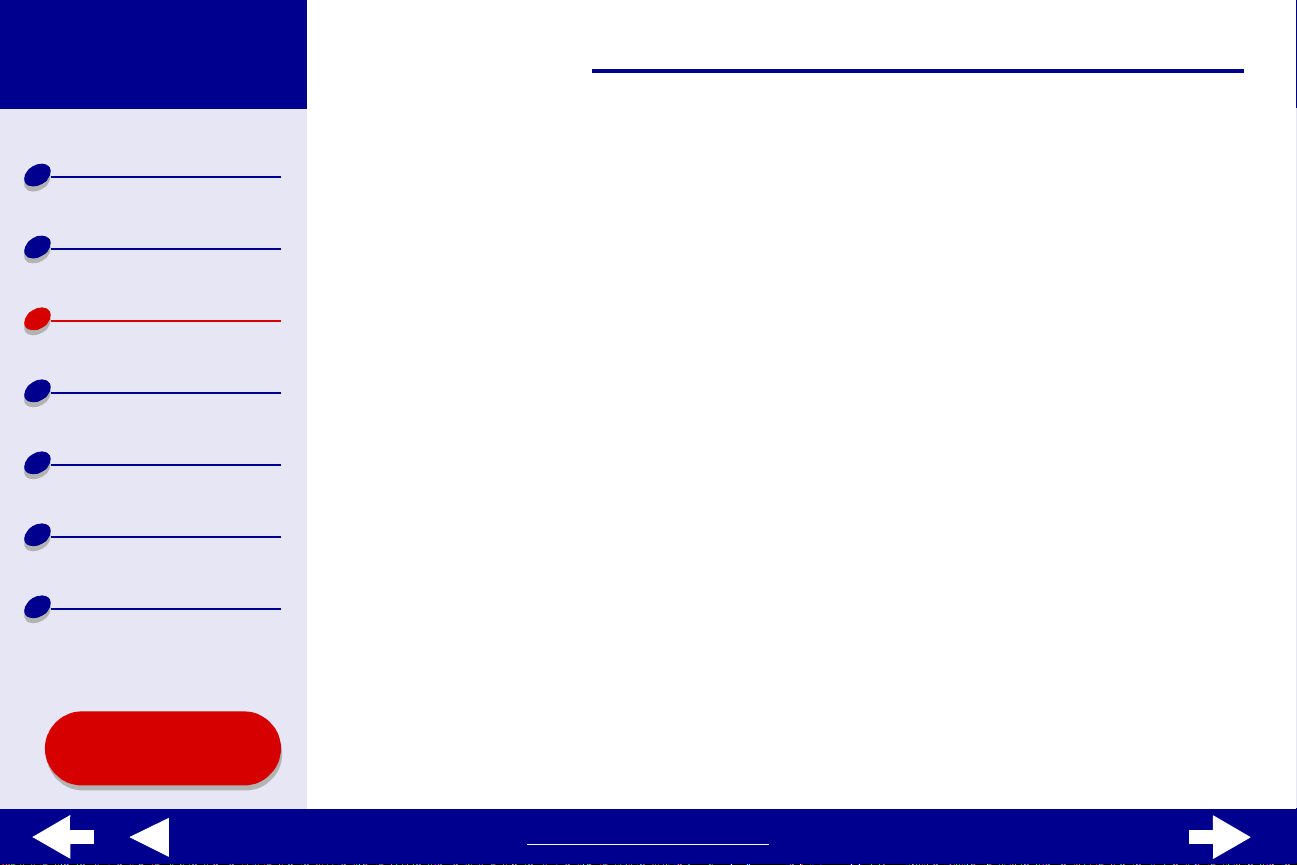
Lexmark Z25
Lexmark Z35
Descripción general
de la impresora
Impresión básica
Consejos para
imprimir
e
En el menú emergente Medios tonos, seleccione Aerógrafo .
f
En el menú emergente situado en la parte superior izquierda, seleccione Calid ad y
material.
g
En el menú emergente Tipo de papel, seleccione Brillante/Fotográfico.
h
En el área Calidad de impresión, haga clic en Superior u Óptima par a la calidad d e
impresión.
23Consejos para imprimir
Mantenimiento
Solución de
problemas
Avisos
Índice alfabético
Uso de esta
guía...
Nota: Los valores de calidad de i mpresión más altos dan l ugar a document os de
mejor calidad, pero el tiempo de impresión es mayor.
Paso 3: Impresión de fotografías
Haga clic en Imprimir.
Nota: Para evitar manchas, retire las fotografías según vayan saliendo de la
impresora y deje que se sequen antes de ponerlas unas encima de otras.
www.lexmark.com
Page 24
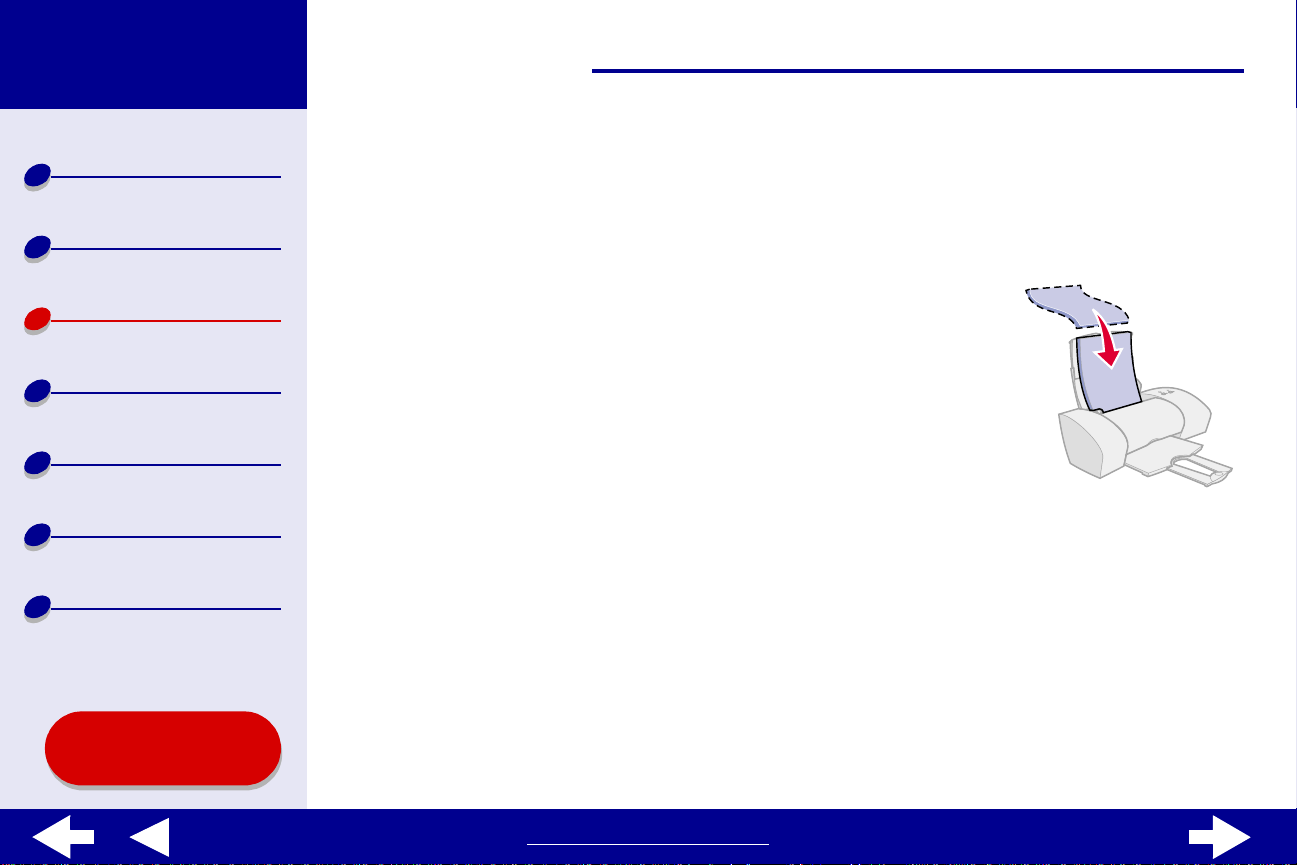
Lexmark Z25
Lexmark Z35
24Consejos para imprimir
Descripción general
de la impresora
Impresión básica
Consejos para
imprimir
Mantenimiento
Solución de
problemas
Avisos
Índice alfabético
Impresión en papel de primera calidad (tratado)
Puede cargar un máximo de 100 hojas de papel de primera calidad (tratado), dependiendo
del grosor del mismo.
Paso 1: Carga del papel de primera calidad
(tratado)
•
Si el papel incluye sus propias instrucciones, léalas
detenidamente.
•
Asegúrese de que el papel no está usado ni dañado.
•
Asegúrese de que la cara de impresión está hacia arriba.
•
Cargue el papel verticalmente en el lado derecho del
soporte del papel.
Nota: No introduzca demasiado el papel en la impresora.
•
Apriete y deslice la guía del papel hasta el extremo izquierdo del papel.
Uso de esta
guía...
www.lexmark.com
Page 25
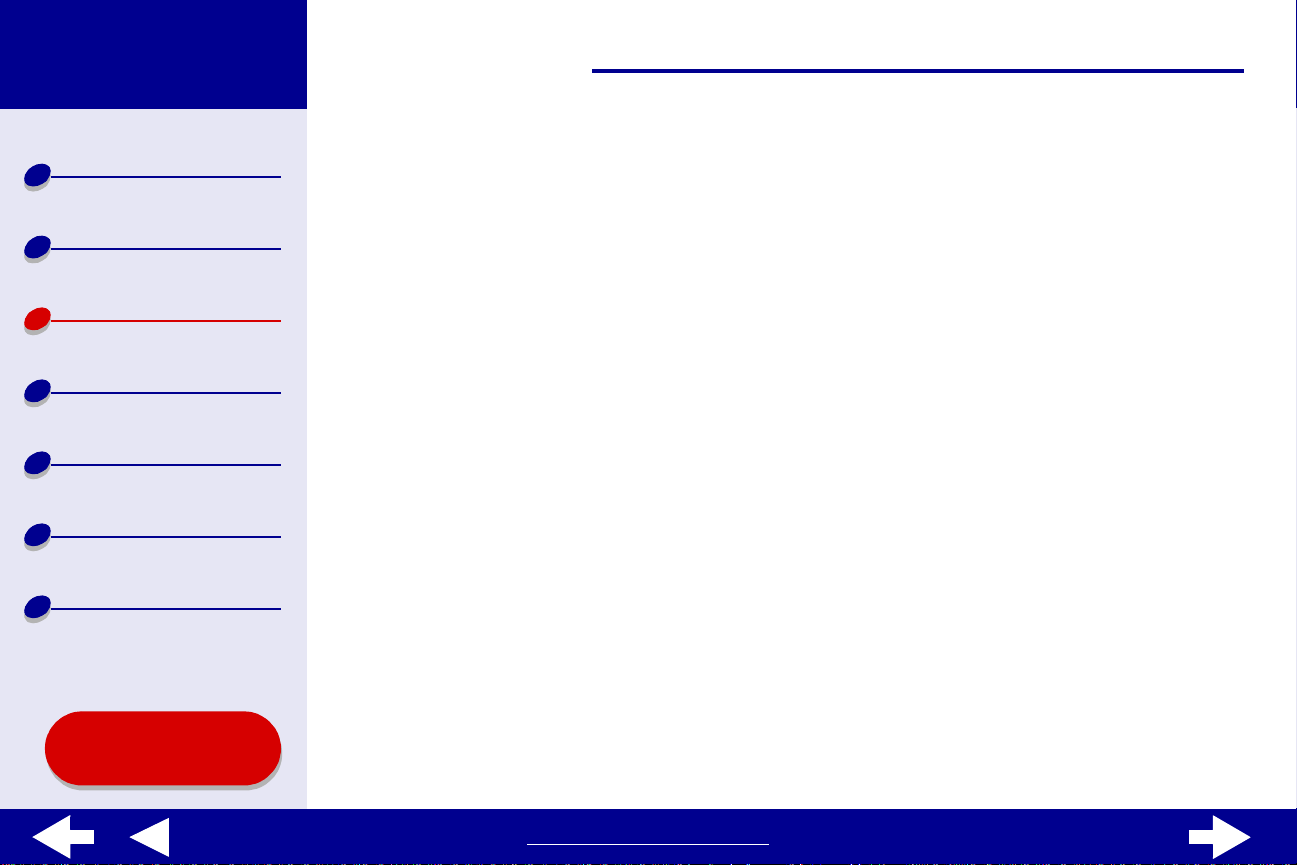
Lexmark Z25
Lexmark Z35
25Consejos para imprimir
Descripción general
de la impresora
Impresión básica
Consejos para
imprimir
Mantenimiento
Solución de
problemas
Avisos
Índice alfabético
Uso de esta
guía...
Paso 2: Personalización de los valores de impresión
Para obtener ayuda, consulte la sección Descripción del software de la impresora.
1
Seleccione el tamaño y la orientación del papel:
a
En el menú Archivo de la aplicación de software, seleccione Preparar página.
b
En el menú emergente de form ato, seleccione Lexmark Z25-Z35.
c
En el menú emergente Valores, elija la opción de atributos de página.
d
En el menú emergente Tamaño del papel, seleccione el tamaño del papel para el
documento.
e
Seleccione la orientación Vertical, Horizontal u Horizontal inv e rsa.
f
Haga clic en Aceptar.
2
Seleccione el tipo de papel y la calidad de impresión:
a
En el menú Archivo de la aplicación de software, seleccione Imprimir.
b
En el menú emergente de la impresora, seleccione la impresora
Lexmark Z25-Z35.
c
En el menú emergente situado en la parte superior izquierda, seleccione Calid ad y
material.
www.lexmark.com
Page 26
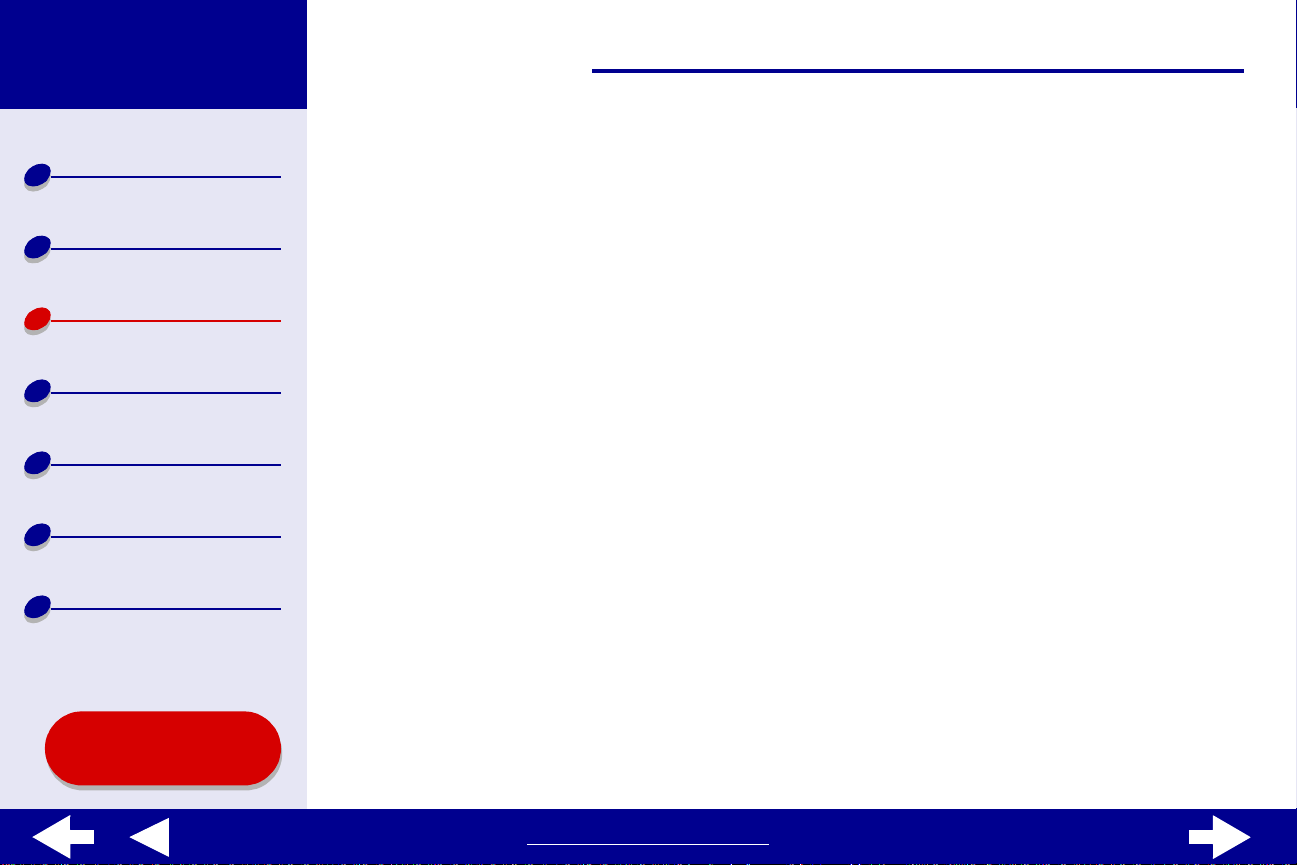
Lexmark Z25
Lexmark Z35
Descripción general
de la impresora
d
En el menú emergente Tipo de papel, seleccione Tratado.
e
En el área Calidad de impresión, elija Superior u Óptima.
26Consejos para imprimir
Impresión básica
Consejos para
imprimir
Mantenimiento
Solución de
problemas
Avisos
Índice alfabético
Uso de esta
guía...
Nota: Los valores de calidad de i mpresión más altos dan l ugar a document os de
mejor calidad, pero el tiempo de impresión es mayor.
Paso 3: Imprima el documento
Haga clic en Imprimir.
Nota: La bandeja de salida del papel pu ede c onten er un máx imo de 25 hoj as de
papel de primera calidad. P ara imprimir más de 25 hojas , extraiga las 25
primeras de la bandeja de salida del papel antes de continuar con la
impresión.
www.lexmark.com
Page 27
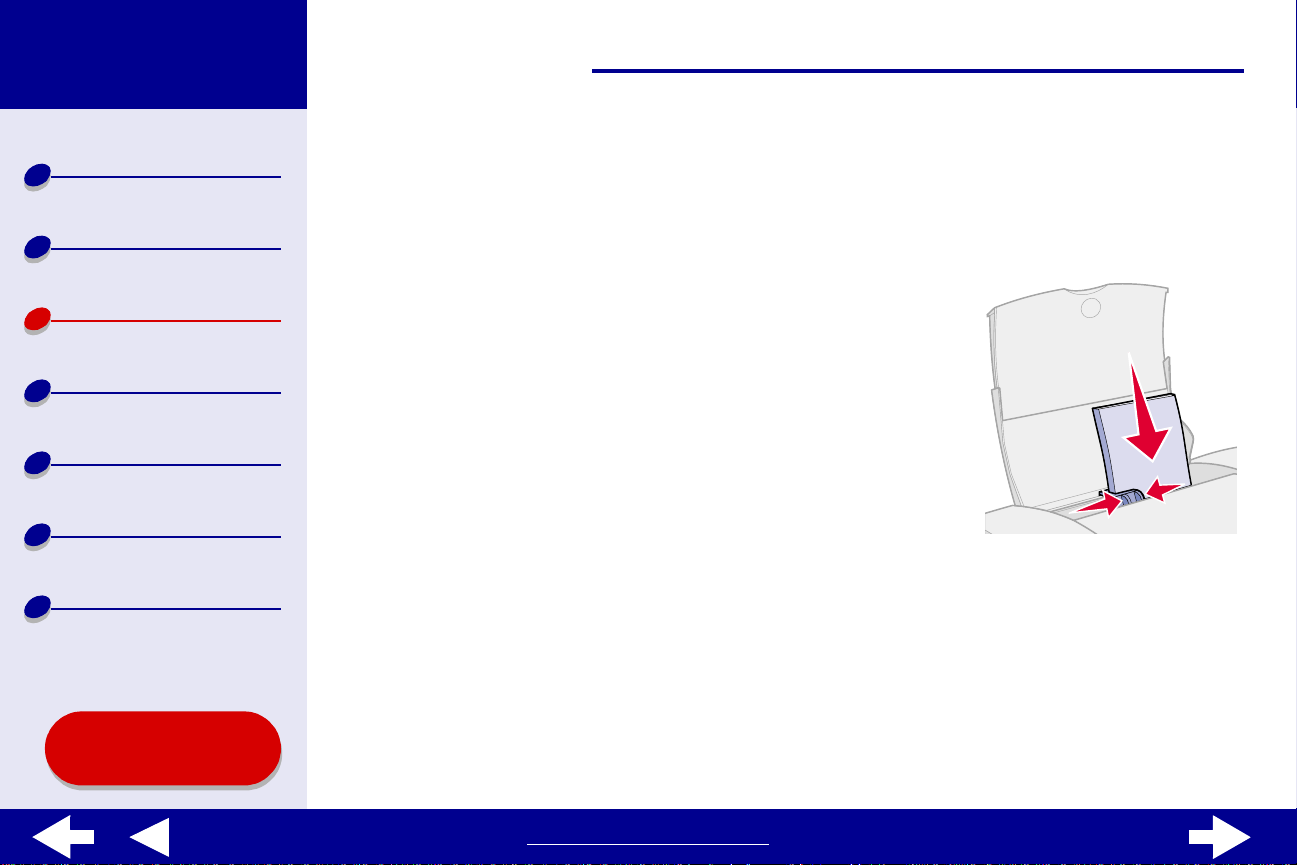
Lexmark Z25
Lexmark Z35
27Consejos para imprimir
Descripción general
de la impresora
Impresión básica
Consejos para
imprimir
Mantenimiento
Solución de
problemas
Avisos
Índice alfabético
Impresión de tarjetas
Puede cargar un máximo de 10 tarjetas de felicitación, fichas, tarjetas fotográficas o tarjetas
postales en el soporte del papel, dependiendo de su grosor.
Paso 1: Carga de las tarjetas
•
Si las tarjetas incluyen sus propias instrucciones,
léalas detenidamente.
•
Asegúrese de que las tarjetas no están usadas ni
dañadas.
•
Asegúrese de que la cara de impresión está hacia
arriba.
•
Cargue las tarjetas verticalmente alineadas al lado
derecho del soporte del papel.
Nota: No fuerce las tarjetas en la impresora.
•
Apriete y deslice la guía del papel hasta el extremo izquierdo de las tarjetas.
Uso de esta
guía...
www.lexmark.com
Page 28
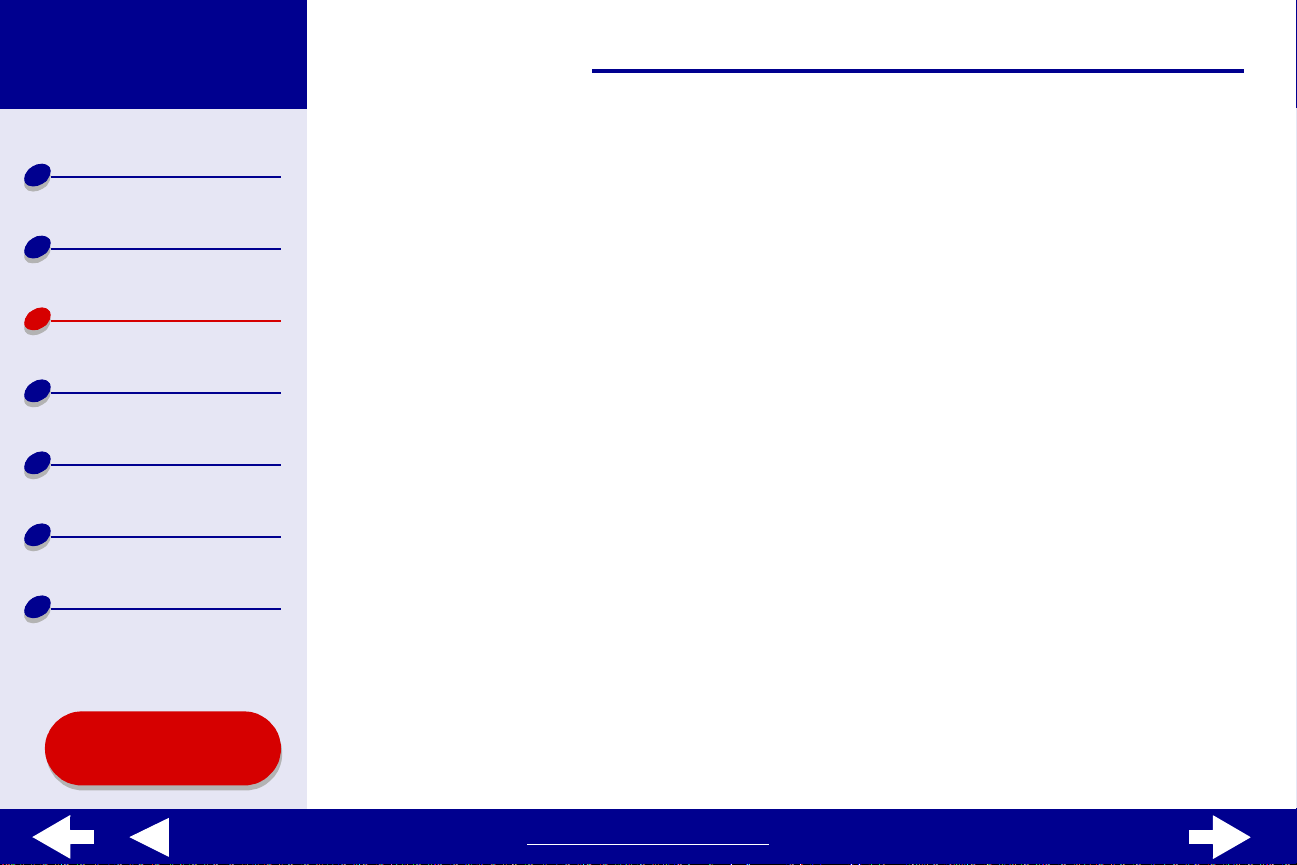
Lexmark Z25
Lexmark Z35
28Consejos para imprimir
Descripción general
de la impresora
Impresión básica
Consejos para
imprimir
Mantenimiento
Solución de
problemas
Avisos
Índice alfabético
Paso 2: Personalización de los valores de impresión
Para obtener ayuda, consulte la sección Descripción del software de la impresora.
1
Seleccione el tamaño y la orientación del papel:
a
En el menú Archivo de la aplicación de software, seleccione Preparar página.
b
En el menú emergente de form ato, seleccione Lexmark Z25-Z35.
c
En el menú emergente Valores, elija la opción de atributos de página.
d
En el menú emergente Tamaño del papel, seleccione el tamaño de la tarjeta para
el documento.
e
Seleccione la orientación Vertical, Horizontal u Horizontal inv e rsa.
f
Haga clic en Aceptar.
2
Seleccione el tipo de papel y la calidad de impresión:
a
En el menú Archivo de la aplicación de software, seleccione Imprimir.
b
En el menú emergente Impresora, seleccione la impresora Lexmar k Z25-Z35.
Uso de esta
guía...
www.lexmark.com
Page 29
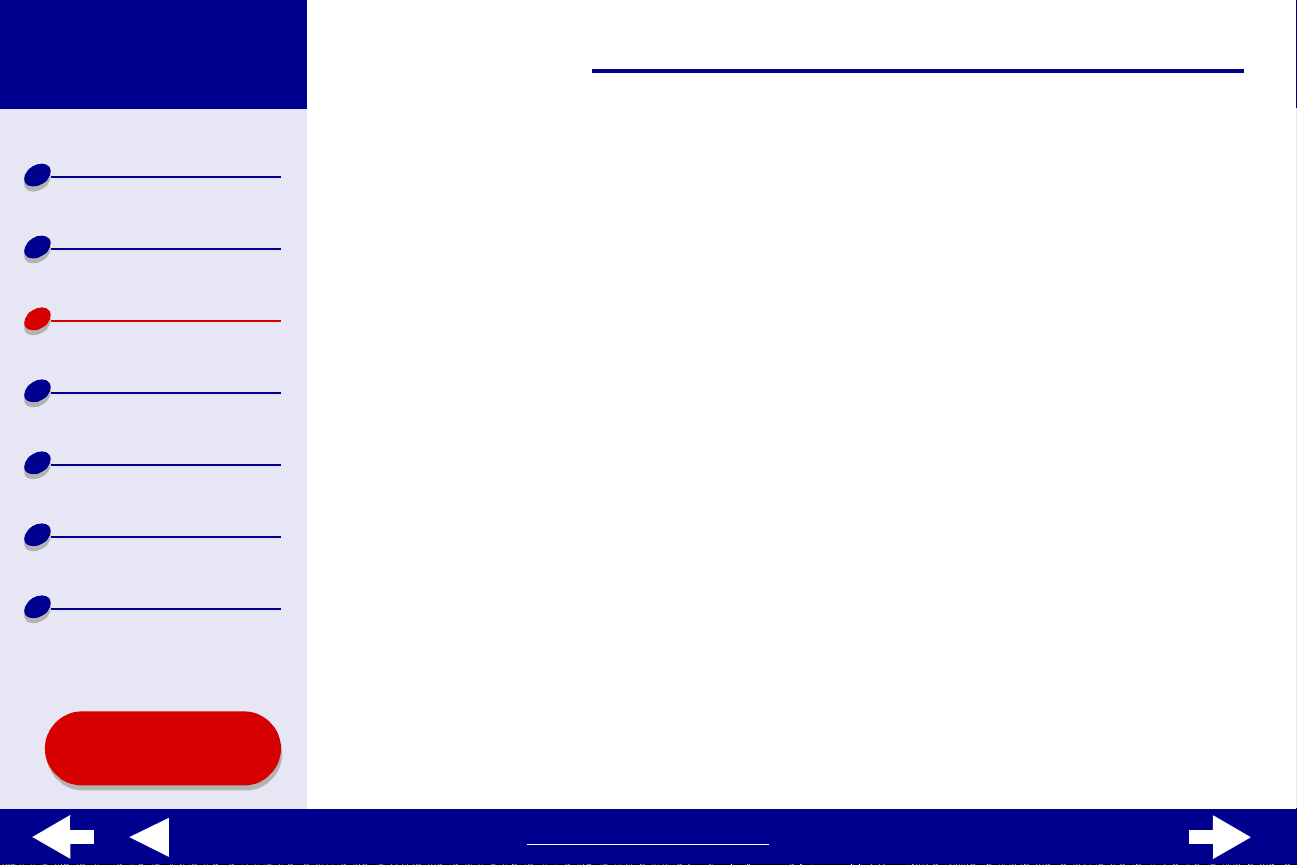
Lexmark Z25
Lexmark Z35
Descripción general
de la impresora
Impresión básica
Consejos para
imprimir
c
En el menú emergente situado en la parte superior izquierda, seleccione Calid ad y
material.
d
Seleccione:
–
Papel brillante/fotográfico para tarjetas fotográficas o Normal para otro tipo de
tarjetas.
–
Calidad de impresión Superior u Óptima para tarjetas fotográficas y de
felicitación, o Normal para otros tipos de tarjetas.
29Consejos para imprimir
Mantenimiento
Solución de
problemas
Avisos
Índice alfabético
Uso de esta
guía...
Nota: Los valores de calidad de i mpresión más altos dan l ugar a document os de
mejor calidad, pero el tiempo de impresión es mayor.
Paso 3: Impresión de las tarjetas
Haga clic en Imprimir.
Nota: Retire las tarjetas a medida que salen de la impresora y deje que se
sequen antes de poner unas encima de otras.
www.lexmark.com
Page 30
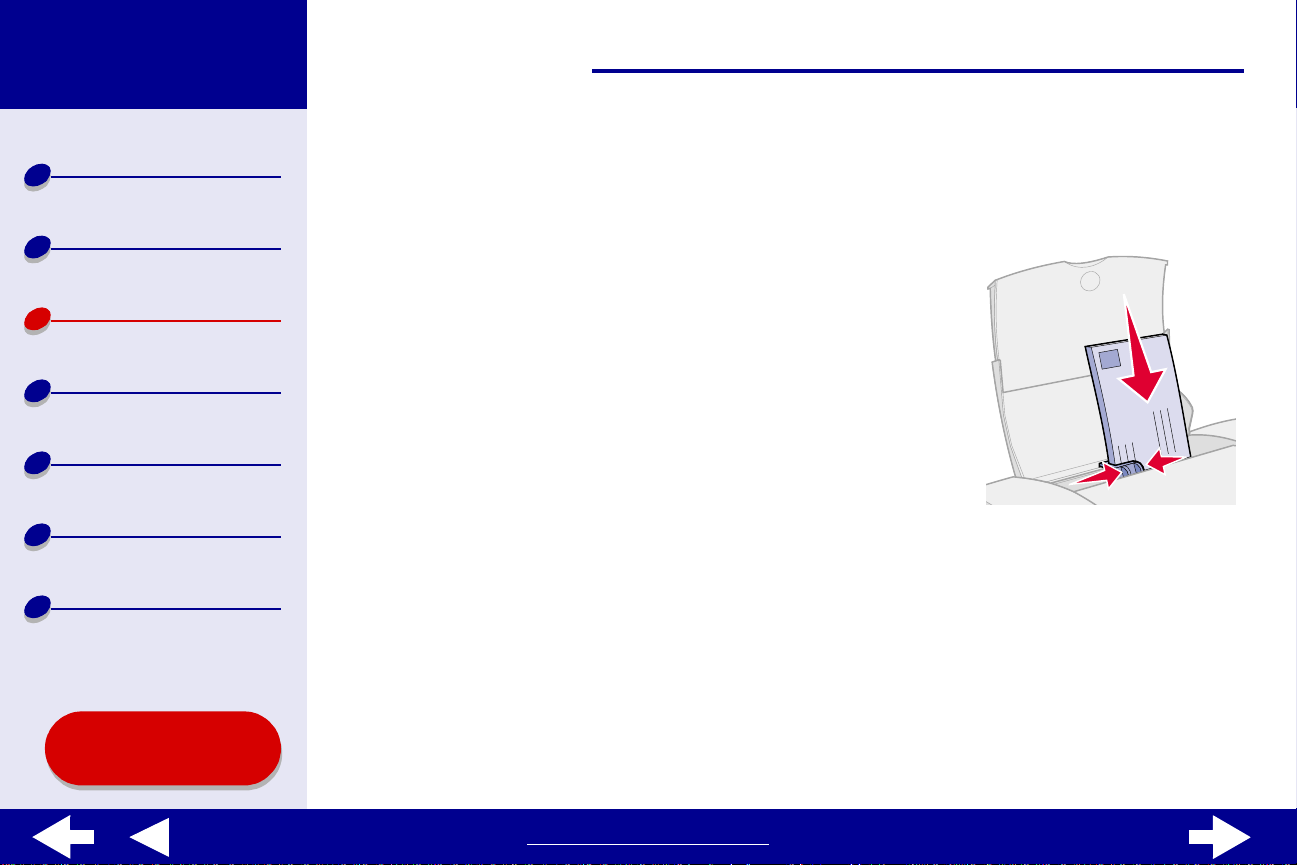
Lexmark Z25
Lexmark Z35
30Consejos para imprimir
Descripción general
de la impresora
Impresión básica
Consejos para
imprimir
Mantenimiento
Solución de
problemas
Avisos
Índice alfabético
Uso de esta
guía...
Impresión de sobres
Puede cargar un máximo de 10 sobres, dependiendo de su grosor.
Paso 1: Carga de los sobres
Nota: No utilice sobres con orificios, ventanas,
membretes e n relieve, cierres metálicos,
cuerdas o solapas reforzadas con barras
metálicas.
•
Asegúrese de que los sobres no están usados ni
dañados.
•
Asegúrese de que la cara de impresión está hacia
arriba.
•
Asegúrese de que el área destinada al sello se encuentra en la esquina superior
izquierda.
•
Cargue los sobres verticalmente en el lado derecho del soporte del papel.
Nota: No introduzca demasiado los sobres en la impresora.
•
Apriete y deslice la guía del papel hasta el extremo izquierdo de los sobres.
www.lexmark.com
Page 31

Lexmark Z25
Lexmark Z35
31Consejos para imprimir
Descripción general
de la impresora
Impresión básica
Consejos para
imprimir
Mantenimiento
Solución de
problemas
Avisos
Índice alfabético
Paso 2: Personalización de los valores de impresión
Para obtener ayuda, consulte la sección Descripción del software de la impresora.
1
Seleccione el tamaño del sobre y la orientación:
a
En el menú Archivo de la aplicación de software, seleccione Preparar página.
b
En el menú emergente de form ato, seleccione Lexmark Z25-Z35.
c
En el menú emergente Valores, elija la opción de atributos de página.
d
Seleccione Tamaño del papel para seleccionar el tamaño de sobre adecuado.
e
Elija la ori e ntación Horizontal.
Nota: Muchas aplicaciones de software se han diseñado para reemplazar los
valores de sobres en Prepar ar página. Asegúrese de que la orientación
Horizontal también está seleccionada en la aplicación de software.
f
Haga clic en Aceptar.
2
Seleccione el tipo de papel y la calidad de impresión:
a
En el menú Archivo de la aplicación de software, seleccione Imprimir.
Uso de esta
guía...
b
En el menú emergente Impresora, seleccione la impresora Lexmar k Z25-Z35.
www.lexmark.com
Page 32

Lexmark Z25
Lexmark Z35
Descripción general
de la impresora
Impresión básica
Consejos para
imprimir
Mantenimiento
Solución de
problemas
Avisos
Índice alfabético
c
En el menú emergente situado en la parte superior izquierda, seleccione Calid ad y
material.
d
En el área Calidad de impresión, elija la calidad de impresión Normal.
e
Seleccione Normal como tipo de papel.
Paso 3: Impresión de los sobres
Haga clic en Imprimir.
Nota: La bandeja de salida del papel puede albergar un máximo de 10 sobres.
Para imprimir más de 10 sobres, ext raiga los 10 primeros de la bandej a de
salida del papel antes de continuar con la impresión.
32Consejos para imprimir
Uso de esta
guía...
www.lexmark.com
Page 33

Lexmark Z25
Lexmark Z35
33Consejos para imprimir
Descripción general
de la impresora
Impresión básica
Consejos para
imprimir
Mantenimiento
Solución de
problemas
Avisos
Índice alfabético
Impresión de imágenes de color en blanco y negro
Se puede imprimir imágenes de color con tinta negra.
Nota: Esta opción sólo está disponible si hay un cartucho de impresión negro
instalado.
Paso 1: Carga del papel
•
Asegúrese de que el papel no está usado ni dañado.
•
Asegúrese de que la cara de impresión está hacia arriba.
•
Cargue el papel verticalmente en el lado derecho del
soporte del papel.
Nota: No introduzca demasiado el papel en la
impresora.
•
Apriete y deslice la guía del papel hasta el extremo izquierdo del papel.
Uso de esta
guía...
www.lexmark.com
Page 34

Lexmark Z25
Lexmark Z35
34Consejos para imprimir
Descripción general
de la impresora
Impresión básica
Consejos para
imprimir
Mantenimiento
Solución de
problemas
Avisos
Índice alfabético
Uso de esta
guía...
Paso 2: Personalización de los valores de impresión
Para obtener ayuda, consulte la sección Descripción del software de la impresora.
1
En el menú Archivo de la aplicación de software, seleccione Imprimir.
2
En el menú emergente Impresora, seleccione la impresora Lexmar k Z25-Z35.
3
En el menú emergente situado en la parte superior izquierda, seleccione Opciones
de color.
4
En el menú emergente Color de documento, seleccione Sólo en negro.
5
Para seguir personalizando el documento, siga los pasos descritos en las secciones
Impresión básica o Consejos para imprimir o continúe con el paso siguiente.
Paso 3: Impresión del documento
Haga clic en Imprimir.
Nota: La bandeja de salida del papel pu ede c onten er un máx imo de 25 hoj as de
papel o 15 tarjetas fotográficas. Para imprimir más de 25 hojas de papel,
extraiga las 25 primeras de la bandeja de salida del papel antes de
continuar con la impresión. Para imprimir más de 15 tarjetas fotográficas,
extraiga las 15 primeras de la bandeja de salida del papel antes de
continuar con la impresión.
www.lexmark.com
Page 35

Lexmark Z25
Lexmark Z35
35Consejos para imprimir
Descripción general
de la impresora
Impresión básica
Consejos para
imprimir
Mantenimiento
Solución de
problemas
Avisos
Índice alfabético
Uso de esta
guía...
Impresión de etiquetas
Puede cargar un máximo de 25 hojas de etiquetas, dependiendo del grosor.
Paso 1: Carga de las etiquetas
•
Utilice únicamente etiquetas diseñadas para
impresoras de inyección de tinta.
•
Si las etiquetas incluyen sus propias instrucciones,
léalas detenidamente.
•
Asegúrese de que las etiquetas no están usadas ni
dañadas.
•
Imprima dejando un milímetro (0,04 pulg.) de margen
en la etiqueta.
•
Asegúrese de que no faltan etiquetas en la hoj a y de que no hay ninguna curv ada.
•
Asegúrese de que la cara de impresión está hacia arriba.
•
Cargue las etiquetas verticalmente alineadas al lado derecho del soporte del papel.
Nota: No fuerce las hojas de etiquetas en la impresora.
•
Apriete y deslice la guía del papel hasta el extremo izquierdo de las hojas de etiquetas.
www.lexmark.com
Page 36

Lexmark Z25
Lexmark Z35
36Consejos para imprimir
Descripción general
de la impresora
Impresión básica
Consejos para
imprimir
Mantenimiento
Solución de
problemas
Avisos
Índice alfabético
Paso 2: Personalización de los valores de impresión
Para obtener ayuda, consulte la sección Descripción del software de la impresora.
1
Seleccione el tamaño y la orientación del papel:
a
En el menú Archivo de la aplicación de software, seleccione Preparar página.
b
En el menú emergente de form ato, seleccione Lexmark Z25-Z35.
c
En el menú emergente Valores, elija la opción de atributos de página.
d
En la sección Tamaño del papel, seleccione A4 o Carta EE.UU.
e
Seleccione la orientación Vertical u Horizontal.
f
Haga clic en Aceptar.
2
Seleccione el tipo de papel y la calidad de impresión:
a
En el menú Archivo de la aplicación de software, seleccione Imprimir.
b
En el menú emergente Impresora, seleccione la impresora Lexmar k Z25-Z35.
c
En el menú emergente situado en la parte superior izquierda, seleccione Calid ad y
material.
Uso de esta
guía...
www.lexmark.com
Page 37

Lexmark Z25
Lexmark Z35
Descripción general
de la impresora
d
En el área Calidad de impresión, elija Normal.
e
En el área Tipo de papel, elija Normal.
37Consejos para imprimir
Impresión básica
Consejos para
imprimir
Mantenimiento
Solución de
problemas
Avisos
Índice alfabético
Uso de esta
guía...
Nota: Los valores de calidad de i mpresión más altos dan l ugar a document os de
mejor calidad, pero el tiempo de impresión es mayor.
Paso 3: Impresión de etiquetas
Haga clic en Imprimir.
Nota: La bandeja de salida del papel puede albergar un máximo de 20 hojas de
etiquetas. Para imprimir más de 10 hojas, extraiga las 20 primeras de la
bandeja de salida del papel antes de continuar con la impresión.
www.lexmark.com
Page 38

Lexmark Z25
Lexmark Z35
38Consejos para imprimir
Descripción general
de la impresora
Impresión básica
Consejos para
imprimir
Mantenimiento
Solución de
problemas
Avisos
Índice alfabético
Impresión de folletos (publicitarios)
Puede ahorrar papel imprimiendo folletos de tipo publicitario. Estos folletos son imágenes de
varias páginas en una hoja de papel. Puede cargar un máximo de 100 hojas de papel,
dependiendo del grosor.
Paso 1: Carga del papel
•
Si el papel incluye sus propias instrucciones, léalas
detenidamente.
•
Asegúrese de que el papel no está usado ni dañado.
•
Asegúrese de que la cara de impresión está hacia arriba.
•
Cargue el papel verticalmente en el lado derecho del
soporte del papel.
Nota: No introduzca demasiado el papel en la
impresora.
•
Apriete y deslice la guía del papel hasta el extremo izquierdo del papel.
Uso de esta
guía...
www.lexmark.com
Page 39

Lexmark Z25
Lexmark Z35
39Consejos para imprimir
Descripción general
de la impresora
Impresión básica
Consejos para
imprimir
Mantenimiento
Solución de
problemas
Avisos
Índice alfabético
Uso de esta
guía...
Paso 2: Personalización de los valores de impresión
Para obtener ayuda, consulte la sección Descripción del software de la impresora.
1
Seleccione el tamaño y la orientación del papel:
a
En el menú Archivo de la aplicación de software, seleccione Preparar página.
b
En el menú emergente de form ato, seleccione Lexmark Z25-Z35.
c
En el menú emergente Valores, elija la opción de atributos de página.
d
Seleccione Tamaño del papel para seleccionar el tamaño del papel del
documento.
e
Seleccione la orientación Vertical, Horizontal u Horizontal inv e rsa.
f
Haga clic en Aceptar.
2
Seleccione el tipo de papel y la calidad de impresión:
a
En el menú Archivo de la aplicación de software, seleccione Imprimir.
b
En el menú emergente Impresora, seleccione la impresora Lexmar k Z25-Z35.
c
En el menú emergente situado en la parte superior izquierda, seleccione Calid ad y
material.
d
Seleccionar el tipo de papel para el documento.
www.lexmark.com
Page 40

Lexmark Z25
Lexmark Z35
Descripción general
de la impresora
Impresión básica
Consejos para
imprimir
Mantenimiento
Solución de
problemas
Avisos
Índice alfabético
e
Seleccionar una calidad de impresión para el documento.
f
En el menú emergente situado en la parte superior izquierda, seleccione Diseño.
g
En el menú emergente Páginas por hoja, seleccione el número de páginas que va
a imprimir en una hoja.
h
En el área de dirección del diseño, haga clic en el gráfico que muestra el orden en
que se van a imprimir las páginas en la hoja.
i
Si quiere que las páginas se impriman con un borde alrededor de cada imagen,
seleccione una opción del menú emergente Borde.
Paso 3: Impresión de los folletos
Haga clic en Imprimir.
40Consejos para imprimir
Uso de esta
guía...
www.lexmark.com
Page 41

Lexmark Z25
Lexmark Z35
41Consejos para imprimir
Descripción general
de la impresora
Impresión básica
Consejos para
imprimir
Mantenimiento
Solución de
problemas
Avisos
Índice alfabético
Impresión de transferencias térmicas
Puede cargar un máximo de 25 transferencias térmicas, dependiendo de su grosor. Puede
imprimir su imagen en papel normal antes de imprimirla en una transf erencia t érmica. Esto le
permitirá no malgastar transferencias térmicas para perfeccionar la imagen que desea
imprimir. Cuando la imagen se imprima de un modo satisfactori o, cargue las transferencias
térmicas.
Paso 1: Carga de las transferencias térmicas
•
Si las transferencias incluyen sus propias instrucciones,
léalas detenidamente.
•
Asegúrese de que las transf erencias no están usadas ni
dañadas.
•
Asegúrese de que la cara de impresión (en blanco) está
hacia arriba.
Uso de esta
guía...
www.lexmark.com
Page 42

Lexmark Z25
Lexmark Z35
Descripción general
de la impresora
•
Cargue las transferencias térmicas verticalmente alineadas al lado derecho del
soporte del papel.
42Consejos para imprimir
Impresión básica
Consejos para
imprimir
Mantenimiento
Solución de
problemas
Avisos
Índice alfabético
Uso de esta
guía...
Nota: Cuando introduzca las transferencias térmicas en la impresora, no las
fuerce.
•
Apriete y deslice la guía del papel hasta el extremo izquierdo de las transfe rencias
térmicas.
Paso 2: Personalización de los valores de
impresión
Para obtener ayuda, consulte la sección Descripción del
software de la impresora.
1
Seleccione un tamaño de papel:
a
En el menú Archivo de la aplicación de software,
seleccione Preparar página.
b
En el menú emergente de form ato, seleccione Lexmark Z25-Z35.
c
En el menú emergente Valores, elija la opción de atributos de página.
d
Seleccione Tamaño del papel para seleccionar un tamaño del papel.
www.lexmark.com
Page 43

Lexmark Z25
Lexmark Z35
Descripción general
de la impresora
Impresión básica
Consejos para
imprimir
Mantenimiento
Solución de
problemas
e
Seleccione la orientación Vertical, Horizontal u Horizontal inv e rsa.
f
Haga clic en Aceptar.
2
Seleccione el tipo de papel y la calidad de impresión:
a
En el menú Archivo de la aplicación de software, seleccione Imprimir.
b
En el menú emergente Impresora, seleccione la impresora Lexmar k Z25-Z35.
c
En el menú emergente situado en la parte superior izquierda, seleccione Calid ad y
material.
d
Seleccione Normal como calidad de impresión.
e
En el menú emergente Tipo de papel, elija Transferencia térmica.
43Consejos para imprimir
Avisos
Índice alfabético
Uso de esta
guía...
Nota: La elección de transferencia térmica invierte la imagen de impresión
automáticamente. Asegúrese de no selec cionar una opción de la
aplicación de software que invierta la imagen.
f
Si la aplicación de software invierte también la imagen, siga los pasos que se
indican a continuación:
–
En el menú emergente situado en la parte superior izquierda, seleccione
Diseño avanzado.
–
Asegúrese de que la opción Simetría no se encuentra seleccionada.
www.lexmark.com
Page 44

Lexmark Z25
Lexmark Z35
44Consejos para imprimir
Descripción general
de la impresora
Impresión básica
Consejos para
imprimir
Mantenimiento
Solución de
problemas
Avisos
Índice alfabético
Paso 3: Impresión de las transferencias térmicas
Haga clic en Imprimir.
Nota: Para e vitar manchas , retire las tr ansf erencias térmi c as se gún v an saliendo
de la impresora y deje que se sequen antes de ponerlas unas encima de
otras.
Uso de esta
guía...
www.lexmark.com
Page 45

Lexmark Z25
Lexmark Z35
45Consejos para imprimir
Descripción general
de la impresora
Impresión básica
Consejos para
imprimir
Mantenimiento
Solución de
problemas
Avisos
Índice alfabético
Impresión de transparenc ia s
Puede cargar un máximo de 25 transparencias cada vez, dependiendo de su grosor.
Paso 1: Carga de las transparencias
•
Utilice transparencias diseñadas para impresoras de
inyección de tinta.
•
Si las transparencias poseen hojas protect oras de papel,
asegúrese de separarlas de las transparencias antes de
cargarlas.
•
Asegúrese de que las transparencias no están usadas ni
dañadas.
•
Si las transparencias incluyen sus propi as instrucciones, léalas detenidamente.
•
Asegúrese de que la cara rugosa (de impresión) de las transparencias está hacia
arriba. Si las transparencias incluyen una tira extraíble, asegúrese de que todas las
tiras están hacia abajo.
Uso de esta
guía...
www.lexmark.com
Page 46

Lexmark Z25
Lexmark Z35
Descripción general
de la impresora
•
Cargue las transparencias verticalmente alineadas al lado derecho del soporte del
papel.
46Consejos para imprimir
Impresión básica
Consejos para
imprimir
Mantenimiento
Solución de
problemas
Avisos
Índice alfabético
Uso de esta
guía...
Nota: No fuerce las transparencias en la impresora.
•
Apriete y deslice la guía del papel hasta el extremo izquierdo de las transparencias.
Paso 2: Personalización de los valores de impresión
Para obtener ayuda, consulte la sección Descripción del software de la impresora.
1
Seleccione un tamaño de papel:
a
En el menú Archivo de la aplicación de software, seleccione Preparar página.
b
En el menú emergente de form ato, seleccione Lexmark Z25-Z35.
c
En el menú emergente Valores, elija la opción de atributos de página.
d
Seleccionar un tamaño de papel.
e
Haga clic en Aceptar.
2
Seleccione el tipo de papel y la calidad de impresión:
a
En el menú Archivo de la aplicación de software, seleccione Imprimir.
b
En el menú emergente Impresora, seleccione la impresora Lexmar k Z25-Z35.
www.lexmark.com
Page 47

Lexmark Z25
Lexmark Z35
Descripción general
de la impresora
Impresión básica
c
En el menú emergente, seleccione Calidad y material.
d
En el menú emergente Tipo de papel, seleccione Transparencia.
e
Haga clic en Normal o Superior para la calidad de impresión.
47Consejos para imprimir
Consejos para
imprimir
Mantenimiento
Solución de
problemas
Avisos
Índice alfabético
Uso de esta
guía...
Nota: Los valores de calidad de i mpresión más altos dan l ugar a document os de
mejor calidad, pero el tiempo de impresión es mayor.
Paso 3: Impresión de las transparencias
Haga clic en Imprimir.
Nota: Para evitar manchas, retire las transparencias según van saliendo de la
impresora y deje que se sequen antes de poner unas encima de otras.
Las transparencias pueden tardar en secarse un máximo de 15 minutos.
www.lexmark.com
Page 48

Lexmark Z25
Lexmark Z35
48Consejos para imprimir
Descripción general
de la impresora
Impresión básica
Consejos para
imprimir
Mantenimiento
Solución de
problemas
Avisos
Índice alfabético
Impresión de un banner
Nota: Algunas aplicaciones de software y determinados sistemas operativos no
admiten la impresión de banners.
Paso 1: Carga de papel de banner
Asegúrese de que el papel de banner no está usado ni dañado.
1
Retire todo el papel del soporte del papel.
2
Baje la parte superior del soporte del papel.
3
Arranque las páginas para el banner y la hoja
añadida y colóquelas bajo la impresora.
Uso de esta
guía...
www.lexmark.com
Page 49

Lexmark Z25
Lexmark Z35
Descripción general
de la impresora
Impresión básica
4
Cargue el extremo suelto, es decir, la
cabecera de la primera hoja, en la
impresora con el lado derecho junt o al
soporte del papel.
49Consejos para imprimir
Consejos para
imprimir
Mantenimiento
Solución de
problemas
Avisos
Índice alfabético
Uso de esta
guía...
Nota: Si introduce el papel
demasiado en la
impresora, podría
producirse un atasco . P ara
obtener ayuda, consul te la
sección Eliminación de
fallos de alimentación o
atascos de papel.
5
Apriete y deslice la guía del papel hasta el extremo izquierdo del papel de banner.
Paso 2: Personalización de los valores de impresión
Para obtener ayuda, consulte la sección Descripción del software de la impresora.
1
Seleccione el tamaño y la orientación del papel:
a
En el menú Archivo de la aplicación de software, seleccione Preparar página.
b
En el menú emergente de form ato, seleccione Lexmark Z25-Z35.
www.lexmark.com
Page 50

Lexmark Z25
Lexmark Z35
Descripción general
de la impresora
c
En el menú emergente Valores, elija la opción de atributos de página.
d
Elija un tamaño de papel, Banner A4 o Banner Carta.
50Consejos para imprimir
Impresión básica
Consejos para
imprimir
Mantenimiento
Solución de
problemas
Avisos
Índice alfabético
Uso de esta
guía...
Nota: Si no selecciona el tamaño de papel adecuado, el papel de banner podría
producir un atasco. Para obtener ayuda, consulte la sección Eliminación
de fallos de alimentación o atascos de papel.
e
Seleccione la orientación Vertical u Horizontal.
f
Haga clic en Aceptar.
2
Seleccione el tipo de papel y la calidad de impresión:
a
En el menú Archivo de la aplicación de software, seleccione Imprimir.
b
En el menú emergente de la impresora, seleccione la impresora
Lexmark Z25-Z35.
c
En el menú emergente situado en la parte superior izquierda, seleccione Calid ad y
material.
d
Seleccione Normal como tipo de papel.
e
Seleccione Normal como calidad de impresión.
www.lexmark.com
Page 51

Lexmark Z25
Lexmark Z35
51Consejos para imprimir
Descripción general
de la impresora
Impresión básica
Consejos para
imprimir
Mantenimiento
Solución de
problemas
Avisos
Índice alfabético
Paso 3: Impresión de banner
1
Haga clic en Imprimir.
2
Una vez finalizada la impresión del banner:
a
Pulse el botón de alimentación de papel para suministrar papel adicional a la
impresora.
b
Corte el papel de banner por la línea perforada (si hay más papel).
c
Extienda el soporte de papel completamente para el siguiente trabajo de
impresión.
Uso de esta
guía...
www.lexmark.com
Page 52

Lexmark Z25
Lexmark Z35
52Mantenimiento
Descripción general
de la impresora
Impresión básica
Consejos para
imprimir
Mantenimiento
Solución de
problemas
Avisos
Índice alfabético
• Sustitución de los cartuchos de impresión
• Alineación de los cartuchos de impresión
• Limpieza de los inyectores del cartucho de impresión
• Limpieza de inyectores y contactos de cartuchos de
impresión
• Mantenimiento de los cartuchos de impresión
• Pedidos de consumibles
Uso de esta
guía...
www.lexmark.com
Page 53

Lexmark Z25
Lexmark Z35
53Mantenimiento
Descripción general
de la impresora
Impresión básica
Consejos para
imprimir
Mantenimiento
Solución de
problemas
Avisos
Índice alfabético
Sustitución de los cartuchos de impresión
Antes de instalar o sustituir un cartucho de impresión, retire el usado.
Extracción del cartucho usado
1
Asegúrese de que la luz de encendido está
activada.
2
Levante la cubierta frontal.
Nota: Debe cerrar la cubierta frontal para
iniciar un nuevo trabajo de impresión.
El carro del cartucho se desplaza a la posición de
carga, a menos que la impresora esté ocupada.
3
Extraiga el cartucho usado. Guárdelo en un envase hermético o deséchelo de forma
adecuada.
Uso de esta
guía...
www.lexmark.com
Page 54

Lexmark Z25
Lexmark Z35
54Mantenimiento
Descripción general
de la impresora
Impresión básica
Consejos para
imprimir
Mantenimiento
Solución de
problemas
Avisos
Índice alfabético
Instalación de un cartucho
Para obtener resultados ópti m os, utilice consumibles Lexmark. Si rell ena los cartuchos, la
calidad de impresión podría verse afectada y originar daños en la impresora.
1
Al instalar un cartucho nuevo, retire el
adhesivo y la cinta transparente de la
parte trasera e inferior del cartucho.
Aviso: No toque ni retire las áreas de
contacto doradas de la parte
posterior e inferior del
cartucho.
2
Continúe con Instalación de un
cartucho o Instalación de dos
cartuchos.
Uso de esta
guía...
www.lexmark.com
Page 55

Lexmark Z25
Lexmark Z35
55Mantenimiento
Descripción general
de la impresora
Impresión básica
Consejos para
imprimir
Mantenimiento
Solución de
problemas
Avisos
Índice alfabético
Instalación de un cartucho
La impresora incluye un cartucho de impresión de color (P/N 10N0026 ó 10N0227). Puede
adquirir un cartucho de impresión negro (P/N 10N0016 ó 10N0217) por separado. Para
obtener más información, consulte el apartado Pedidos de consumibles.
La impresora puede imprimir con una de las siguientes configuraciones de cartucho:
•
Sólo un cartucho de color en el carro izquierdo
•
Sólo un cartucho de tinta negra en el carro derecho
•
Un cartucho de color en el carro izquierdo y un cartucho de tinta negra en el carro
derecho
Uso de esta
guía...
www.lexmark.com
Page 56

Lexmark Z25
Lexmark Z35
56Mantenimiento
Descripción general
de la impresora
Impresión básica
Consejos para
imprimir
Mantenimiento
Solución de
problemas
Avisos
Índice alfabético
Para instalar un cartucho:
Abra la tapa del
abc
carro del cartucho.
Inserte el
cartucho en el
carro.
Cierre
totalmente la
tapa del carro.
CLIC
Cierre la cubierta frontal. Continúe
d
con las instrucciones descritas en
la sección Especificación de los
valores del cartucho en el
software de la impresora.
Nota: Para aumentar la dur ación del cartucho de color y mejorar la velocidad de
impresión, instale un cartucho de tinta negra además del de color.
Instalación de dos cartuchos
La impresora incluye dos cartuchos de impresión: un cartucho de color (P/N 10N0026 ó
10N0227) y uno negro (P/N 10N0016 ó 10N0217).
Uso de esta
guía...
www.lexmark.com
Page 57

Lexmark Z25
Lexmark Z35
57Mantenimiento
Descripción general
de la impresora
Impresión básica
Consejos para
imprimir
Mantenimiento
Solución de
problemas
Avisos
Índice alfabético
Uso de esta
guía...
La impresora puede imprimir con una de las siguientes configuraciones de cartucho:
•
Sólo un cartucho de color en el carro izquierdo
•
Sólo un cartucho de tinta negra en el carro derecho
•
Un cartucho de color en el carro izquierdo y un cartucho de tinta negra en el carro
derecho
Para instalar un cartucho:
Abra la tapa del
ab cd
carro del
cartucho.
Inserte el cartucho
en el carro.
Cierre
totalmente la
tapa del carro.
CLIC
Cierre la cubierta frontal.
Continúe con las instrucciones
descritas en la sección
Especificación de los valores
del cartucho en el software de
la impresora.
Nota: Para aumentar la dur ación del cartucho de color y mejorar la velocidad de
impresión, instale un cartucho de tinta negra además del de color.
www.lexmark.com
Page 58

Lexmark Z25
Lexmark Z35
58Mantenimiento
Descripción general
de la impresora
Impresión básica
Consejos para
imprimir
Mantenimiento
Solución de
problemas
Avisos
Índice alfabético
Uso de esta
guía...
Especificación de los valores del cartucho en el software de la
impresora
Antes de especificar los v alores del cartucho de impresión en el software de la impresora,
instale los cartuchos. Para obtener ayuda, consulte la sección Instalación de un cartucho.
1
Tras instalar el cartucho, en la ventana Finder, haga clic en Ordenador y, a
continuación, haga clic en el icono del disco OS X carpeta Biblioteca carpeta
Impresoras carpeta Lexmark.
2
Haga doble clic en el icono de la Utilidad Lexmark Z25-Z35.
3
Haga clic en el botón Instalar/cambiar cartucho.
4
Seleccione el tipo de cartucho que ha instalado.
Importante: Para ni v eles de t inta corr ectos , indiq ue si el cartucho es nue v o o antiguo
5
(utilizado previamente).
6
Haga clic en Aceptar.
7
Seleccione alinear los cartuchos.
8
Haga clic en Continuar para imprimir una página de alineación.
9
Siga las instrucciones de la pantalla para completar la alineación del cartucho. Para
obtener ayuda, consulte la sección Alineación de los cartuchos de impresión.
www.lexmark.com
Page 59

Lexmark Z25
Lexmark Z35
59Mantenimiento
Descripción general
de la impresora
Impresión básica
Consejos para
imprimir
Mantenimiento
Solución de
problemas
Avisos
Índice alfabético
Alineación de los cartuchos de impresión
Por lo general, sólo se alinean los cartuchos de impresión después de haber instalado un
cartucho nuevo o sustitui do uno antiguo. Sin embargo, es posible que necesite alinear los
cartuchos cuando:
• Los caracteres están mal formados o mal alinead os en el margen izquierdo;
• Las líneas rectas verticales aparecen onduladas.
Para alinear los cartuchos:
1
Cargue papel normal. Para obtener ayuda, consulte la sección Carga del papel.
2
En la ventana Finder, haga clic en Ordenador y, a continuación, haga doble clic en el
icono de disco OS X carpeta Biblioteca carpeta Impresoras carpeta Lexmark.
3
Haga doble clic en el icono de la Utilidad Lexmark Z25-Z35.
4
En la ficha Cartuchos, haga clic en Alinear cartuchos.
Aparecerá el cuadro de diálogo Alineación de cartuchos.
Uso de esta
guía...
www.lexmark.com
Page 60

Lexmark Z25
Lexmark Z35
Descripción general
de la impresora
Impresión básica
Consejos para
imprimir
Mantenimiento
Solución de
problemas
Avisos
Índice alfabético
5
Encuentre el número situado bajo la flecha más oscura en cada grupo de alineación.
6
Utilice las flechas del cuadro de diálog o Alinear cartuchos para selec cionar el n úmero
que coincida con la flecha más oscura de la página impresa en cada grupo de
alineación y haga clic en Aceptar.
7
Si no se imprime la página de alineación, asegúre se de que ha ret ir ado el adhesivo y
la cinta transparente de ambos cartuchos. Para obtener ayuda, consulte la sección
Instalación de un cartucho.
60Mantenimiento
Uso de esta
guía...
www.lexmark.com
Page 61

Lexmark Z25
Lexmark Z35
61Mantenimiento
Descripción general
de la impresora
Impresión básica
Consejos para
imprimir
Mantenimiento
Solución de
problemas
Avisos
Índice alfabético
Limpieza de los inyectores del cartucho de
impresión
Para mejorar la calidad de la impresión, tiene que limpiar los inyectores de los cartuchos de
impresión. Limpie los inyectores si:
• Los caracteres no se imprimen
completamente.
• Aparecen líneas blancas en los gráficos o
en el texto impreso.
• La impresión está emborronada o es
demasiado oscura.
Para limpiar los inyectores:
1
Cargue papel. Para obtener ayuda, consulte la sección Carga del papel.
2
Abra la Lexmark Z25-Z35 Utilidad.
3
En la ficha Cartuchos, seleccione Limpiar inye ctores de impresión.
• Las líneas rectas verticales aparecen
difuminadas.
• Los colores de la copia impresa aparecen
apagados o son diferentes a los que se
muestran en pantalla.
Uso de esta
guía...
La impresión de una página de inyectores hace que la tinta pase por los inyectores
para eliminar cualquier obstrucción.
www.lexmark.com
Page 62

Lexmark Z25
Lexmark Z35
Descripción general
de la impresora
Impresión básica
Consejos para
imprimir
Mantenimiento
Solución de
problemas
Avisos
Índice alfabético
4
Imprima el documento de nuevo para comprobar que la calidad de impresión ha
mejorado.
5
Para mejorar aún más la calidad de impresión, siga las instrucciones de la sección
Limpieza de inyectores y contac tos de cartuchos de impresi ón e imprima el
documento otra v ez. Si la calidad de i mpresión no ha mejo rado , siga l as instrucciones
de la sección Limpieza de los inyectores del cartuc ho de impresión hasta dos
veces más.
62Mantenimiento
Uso de esta
guía...
www.lexmark.com
Page 63

Lexmark Z25
Lexmark Z35
63Mantenimiento
Descripción general
de la impresora
Impresión básica
Consejos para
imprimir
Mantenimiento
Solución de
problemas
Avisos
Índice alfabético
Limpieza de inyectores y contactos de cartuchos de
impresión
Si la calidad de la impresión no mejora tras haber seguido las instrucciones indicadas en la
sección Limpieza de los iny ectores del cartucho de impresión, puede que haya tinta
seca en los inyectores o en los contactos.
1
Extraiga el cartucho de impresión Para obtener ayuda, consulte la sección
Sustitución de los cartuchos de impresión.
2
Humedezca con agua un paño limpio que no suelte pelusa.
Aplique el paño húmedo sobre los
ab
inyectore s durante unos tres segundo s.
Límpielos y séquelos suavemente,
siempre en la misma dirección.
Inyectores
Utilice una parte limpia del paño par a limpiar
los contactos durante unos tres segundos.
Límpielos y séquelos suavemente, siempre
en la misma dirección.
Contactos
Uso de esta
guía...
www.lexmark.com
Page 64

Lexmark Z25
Lexmark Z35
Descripción general
de la impresora
Impresión básica
Consejos para
imprimir
Mantenimiento
Solución de
problemas
Avisos
Índice alfabético
3
Deje secar por completo los inyectores y los contactos.
4
Vuelva a instalar los cartuchos de impresión e imprima de nuevo el documento.
5
Si la calidad de impresión no ha mejorado, siga las instrucciones de la sección
Limpieza de los inyectores del cartucho de impresión hasta dos veces más.
6
Si la calidad de impresión aún no es de su agrado, sustituya los cartuchos de
impresión. Para obtener ayuda, consulte la sección Sustitución de los cartuchos
de impresión.
64Mantenimiento
Uso de esta
guía...
www.lexmark.com
Page 65

Lexmark Z25
Lexmark Z35
65Mantenimiento
Descripción general
de la impresora
Impresión básica
Consejos para
imprimir
Mantenimiento
Solución de
problemas
Avisos
Índice alfabético
Mantenimiento de los cartuchos de impresión
Para alargar al máximo la duración de los cartuchos de impresión y lograr un rendimiento
óptimo de la impresora:
•
Guarde los cartuchos nuevos en su embalaje hasta que vaya a instalarlos.
•
No extraiga un cartucho de la impresora a no ser que vaya a sustituirlo, limpiarlo o
almacenarlo en un envase hermético. El cartucho no imprimirá correctamente si lo
deja expuesto al aire dur ante un largo período de tiempo.
La garantía de la impresora Lexmark no cubre la reparación de fallos o daños en caso de
rellenarse un cartucho. Lexmark no aconseja rellenar cartuchos. Esto puede afectar a la
calidad de impresión y originar daños en la impresora. Para obtener resultados óptimos,
utilice consumibles Lexmark.
Uso de esta
guía...
www.lexmark.com
Page 66

Lexmark Z25
Lexmark Z35
66Mantenimiento
Descripción general
de la impresora
Impresión básica
Consejos para
imprimir
Mantenimiento
Solución de
problemas
Avisos
Índice alfabético
Pedidos de consumibles
Para realizar pedidos de consumib les o buscar su distribuidor más cercano, visite la página
Web de Lexmark en www.lexmark.com.
Elemento: Número de referencia:
Cartucho de color 10N0026 ó 10N0227
Cartucho detintanegra 10N0016 ó 10N0217
CableUSB 12A2405
Uso de esta
guía...
www.lexmark.com
Page 67

Lexmark Z25
Lexmark Z35
67Solución de problemas
Descripción general
de la impresora
Impresión básica
Consejos para
imprimir
Mantenimiento
Solución de
problemas
Avisos
Índice alfabético
• Solución de problemas generales de impresión
• Solución de problemas de instalación del software de la
impresora
• Descripción de mensajes de error e indicadores
luminosos parpadeantes
• Solución de problemas de impresión incorrecta o lenta
• Eliminación de fallos de alimentación o atascos de papel
• Mejora de la calidad de imp resión
• Solución de problemas de papel especial
• La página de alineación no se imprime
Uso de esta
guía...
www.lexmark.com
Page 68

Lexmark Z25
Lexmark Z35
68Solución de problemas
Descripción general
de la impresora
Impresión básica
Consejos para
imprimir
Mantenimiento
Solución de
problemas
Avisos
Índice alfabético
Solución de problemas generales de impresión
Cuando surja un problema de impresión, asegúrese primero de que:
•
La fuente de alimentación está conectada a la impresora y a una toma de
alimentación eléctrica debidamente conectada a tierra.
•
Tanto el ordenador como la impresora están encendi dos.
•
Ninguna luz de la impresora parpadea. Para obtener ayuda, consulte la sección
Descripción de mensajes de error e indicadores luminosos parpadeantes.
•
El software de la impresora est á instalado correctamente:
a
En la ventana Finder, haga clic en Ordenador Disco OS X Biblioteca
Impresoras Lexmark.
b
Si no hay una Utilidad Lexmark Z25-Z35, instale el software de la impresora.
•
El papel está cargado correctamente. Para obtener ayuda, consulte la sección Carga
del papel.
•
Ha instalado los cartuchos de impresión correctament e. Para obtener ayu da,
consulte la sección Sustitución de los cartuchos de impresión.
Uso de esta
guía...
www.lexmark.com
Page 69

Lexmark Z25
Lexmark Z35
Descripción general
de la impresora
Impresión básica
Consejos para
imprimir
•
La impresora está definida como la impresora actual o predeterminada.
Para establecer la impresora como predeterminada:
a
En Finder, haga clic en el icono Aplicaciones.
b
En la carpeta Aplicaciones, haga doble clic en la carpeta Utilidades y, a
continuación, haga doble clic en Centro de impresión.
c
Si es necesario, en el menú Impreso ras haga clic en Ver lista de impresoras.
69Solución de problemas
Mantenimiento
Solución de
problemas
Avisos
Índice alfabético
Uso de esta
guía...
d
Seleccione Lexmark Z25-Z35 en la lista.
e
En el menú Impresoras, elija la opción de configurar como predeterminada.
Para establecer la impresora como impresora actual:
a
En el menú Archivo de la aplicación de software, seleccione Imprimir.
b
En el menú emergente de form ato, seleccione Lexmark Z25-Z35.
•
La impresora está conectada directamente al ordenador.
Tras comprobar todos los elementos anteriores, siga las instrucciones de la sección
Impresión de una página de prueba.
www.lexmark.com
Page 70

Lexmark Z25
Lexmark Z35
70Solución de problemas
Descripción general
de la impresora
Impresión básica
Consejos para
imprimir
Mantenimiento
Solución de
problemas
Avisos
Índice alfabético
Impresión de una página de prueba
1
En la ventana Finder, haga clic en Ordenador y, a continuación, haga doble clic en el
icono Disco OS X carpeta Biblioteca carpeta Impresoras carpe ta Lexmark.
2
Haga doble clic en el icono de la Utilidad Lexmark Z25-Z35.
3
En la ficha Cartuchos, haga clic en Imprimir página de prueba para asegurarse de
que la impresora funciona de f orma correcta.
–
Si se imprime una página de prueba, la impresora funciona correctamente.
Compruebe la documentación de la aplicación de software que ha utilizado para
crear el documento.
–
Si la página de prueba no se imprime, consulte la sección La página de prueba
no se imprime.
Uso de esta
guía...
www.lexmark.com
Page 71

Lexmark Z25
Lexmark Z35
71Solución de problemas
Descripción general
de la impresora
Impresión básica
Consejos para
imprimir
Mantenimiento
Solución de
problemas
Avisos
Índice alfabético
Uso de esta
guía...
Solución de problemas de instalación del software
de la impresora
Si el software de la impresora no se instal a correctamente, aparece un mensaje de error de
comunicaciones al intentar imprimir. Es posible que tenga que desinstalar y volver a instalar
el software de la impresor a.
Desinstalación del software de la impresora
1
Inserte el CD del software de la impresora.
Aparece la pantalla del progra ma de ins tal ación de Lexmark.
2
Haga doble clic en Instalar.
3
Haga clic en Desinstalar.
4
Siga las instrucciones que aparecen en pantalla para desinstalar el software de la
impresora.
5
Continúe con las instrucciones descritas en la sección Instalación del software de
la impresora.
Nota: Si el programa de instalación no se inicia, haga doble clic en el icono de
instalación para iniciarlo.
www.lexmark.com
Page 72

Lexmark Z25
Lexmark Z35
72Solución de problemas
Descripción general
de la impresora
Impresión básica
Consejos para
imprimir
Mantenimiento
Solución de
problemas
Avisos
Índice alfabético
Instalación del software de la impresora
Puede instalar el software de la impresor a mediante el CD que se entrega con la impresora o
descargarlo de la página Web de Lexmark en www.lexmark.com.
Instalación mediante el CD que se entrega con la impresora
1
Cierre todas las aplicaciones de software.
2
Cuando aparezca el escritorio, inserte el CD del software de la impresora.
3
Haga doble clic en Instalar.
4
Haga clic en Instalar y Aceptar.
Nota: Si aparece el cuadro de diálogo Selección de la impresora, siga las
instrucciones que se muestran. Haga clic en ? en la pantalla.
5
Seleccione el país o la región más cercano si su país no aparece en la lista.
6
Haga clic en Continuar.
Uso de esta
guía...
www.lexmark.com
Page 73

Lexmark Z25
Lexmark Z35
Descripción general
de la impresora
7
En el cuadro de diálogo Selección de la impresora, haga clic en Abrir centro de
impresión.
73Solución de problemas
Impresión básica
Consejos para
imprimir
Mantenimiento
Solución de
problemas
Avisos
Índice alfabético
Uso de esta
guía...
Nota: Lexmark Z25-Z35 aparecerá en el Centro de impresión automáticamente.
De no se así, haga clic en Agregar impresora.
8
Haga clic en el botón de color rojo para cerrar el Centro de impresión.
9
En el cuadro de diálogo Selección de la impresora, haga clic en Continuar.
10
Haga clic en Continuar para imprimir una página de alineación.
–
Si la página de alineación no se imprime, asegúrese de que ha instalado los
cartuchos de forma correcta. Para obtener ayuda, consulte la sección
Instalación de un cartucho.
–
Si el papel se atasca, siga las instrucciones que se mue stran en el mensaje de
error que aparece en pantalla. Para obtener ayuda, consulte la sección
Eliminación de fallos de alimentación o atascos de papel.
www.lexmark.com
Page 74

Lexmark Z25
Lexmark Z35
74Solución de problemas
Descripción general
de la impresora
Impresión básica
Consejos para
imprimir
Mantenimiento
Solución de
problemas
Avisos
Índice alfabético
Instalación desde la World Wide Web
1
Asegúrese de que Stuffit Expander está cargado en el sistema.
2
En la página Web de Lexmark, www.lexmark.com, seleccione el controlador
apropiado para su sistema operativo.
3
Haga clic en el archivo binhex (.hqx) para descargarlo e instalarlo.
4
Utilice Stuffit Expander para descomprimir el archivo en el escritorio.
5
Haga doble clic en la carpeta para abrirla.
6
Haga doble clic en Instalar.
7
Siga las instrucciones que aparecen en pantalla para instalar el software de la
impresora.
Uso de esta
guía...
www.lexmark.com
Page 75

Lexmark Z25
Lexmark Z35
75Solución de problemas
Descripción general
de la impresora
Impresión básica
Consejos para
imprimir
Mantenimiento
Solución de
problemas
Avisos
Índice alfabético
Descripción de mensajes de error e indicadores
luminosos parpadeantes
Utilice esta sección para describir los mensajes de error de software de la impresora que
aparecen en pantalla, así como las luces parpadeantes de la impresora.
Mensaje Atasco de papel
Cuando se produce un atasco de papel, la luz de av ance de página parpadea y aparece en
pantalla un mensaje de error. Para obtener ayuda sobre cómo eliminar un atasco de papel,
consulte la sección Eliminación de fallos de alimentación o atascos de papel.
Nivel bajo de tinta, mensaje
El cartucho de impresión no tiene tinta. Para soli citar un nuevo cartucho o buscar su
distribuidor más cercano, vaya a la página web de Lexmark en www.lexmark.com. Para
obtener ayuda par instalar el cartucho, consulte Sustitución de los cartuchos de
impresión.
Uso de esta
guía...
www.lexmark.com
Page 76

Lexmark Z25
Lexmark Z35
76Solución de problemas
Descripción general
de la impresora
Impresión básica
Consejos para
imprimir
Mantenimiento
Solución de
problemas
Avisos
Índice alfabético
La luz de avance de página parpadea
Si la impresora no tiene papel:
1
Cargue papel. Para obtener ayuda, consulte la
sección Carga del papel.
2
Pulse el botón de alimentación de papel.
Si se produce un atasco de papel en la impresora, consult e la sección Eliminación de fallos
de alimentación o atascos de papel.
El indicador de encendido parpadea
El carro del cartucho de impresión se ha detenido.
1
Compruebe si en la pantalla aparece algún
mensaje de error.
2
Apague la impresora.
3
Espere unos segundos y, a continuación, vuelva a encenderla. Para obtener más
ayuda, consulte la sección Eliminación de fallos de alimentación o atascos de
papel.
Uso de esta
guía...
www.lexmark.com
Page 77

Lexmark Z25
Lexmark Z35
77Solución de problemas
Descripción general
de la impresora
Impresión básica
Consejos para
imprimir
Mantenimiento
Solución de
problemas
Avisos
Índice alfabético
Solución de problemas de impresión incorrecta o
lenta
Par a obtener ayuda, consulte en primer lugar la sección Solución de pr obl emas generales
de impresión.
Si el problema persiste, haga clic en el tema que mejor lo describa:
• La impresora está enchufada pero
no imprime
• La página de prueba no se
imprime
• No se obtiene el documento impreso sino
una página en blanco
• La impresora imprime muy despacio
Uso de esta
guía...
www.lexmark.com
Page 78

Lexmark Z25
Lexmark Z35
78Solución de problemas
Descripción general
de la impresora
Impresión básica
Consejos para
imprimir
Mantenimiento
Solución de
problemas
Avisos
Índice alfabético
Uso de esta
guía...
La impresora está enchufada pero no imprime
Asegúrese de que:
•
La impresora está conectada y ambos extremos del cable están correctamente
conectados.
•
El papel está cargado correctamente y no está forzado en la impresora. Para obtener
ayuda, consulte la sección Impresión básica. Si el papel se ha atascado, consulte la
sección Eliminación de fallos de alimentación o atascos de papel.
•
La impresora no está en pausa o detenida. Para comprobar el estado de la
impresora:
a
En Finder, haga clic en el icono Aplicaciones.
b
En la carpeta Aplicaciones, haga doble clic en el icono Utilidades y, a
continuación, haga doble clic en Centro de impresión.
c
Si es necesario, en el menú Impreso ras haga clic en Ver lista de impresoras.
d
Seleccione Lexmark Z25-Z35 en la lista.
e
Haga clic en Eliminar.
f
Haga clic en Agregar impresora.
g
En el menú emergente, seleccione USB.
www.lexmark.com
Page 79

Lexmark Z25
Lexmark Z35
Descripción general
de la impresora
Impresión básica
Consejos para
imprimir
h
Seleccione Lexmark Z25-Z35 en la lista.
i
Haga clic en Agregar.
j
En el menú Cola, seleccione la op c ión de iniciar la cola de impresión, si se
encuentra disponible.
k
En el menú Impresoras, elija la opción de mostrar cola.
l
Seleccione el trabajo de la lista.
79Solución de problemas
Mantenimiento
Solución de
problemas
Avisos
Índice alfabético
Uso de esta
guía...
m
Haga clic en Reanudar o Reintentar.
•
La impresora está definida como predeterminada. P ar a estab lecer la impresor a como
predefinida:
a
En Finder, haga clic en el icono Aplicaciones.
b
En la carpeta Aplicaciones, haga doble clic en el icono Utilidades y, a
continuación, haga doble clic en Centro de impresión.
c
Si es necesario, en el menú Impreso ras haga clic en Ver lista de impresoras.
d
Seleccione Lexmark Z25-Z35 en la lista.
e
En el menú Impresoras, elija la opción de configurar como predeterminada.
Tras seleccionar estos elementos, siga las instrucciones de la sección Impresión de una
página de prueba.
www.lexmark.com
Page 80

Lexmark Z25
Lexmark Z35
80Solución de problemas
Descripción general
de la impresora
Impresión básica
Consejos para
imprimir
Mantenimiento
Solución de
problemas
Avisos
Índice alfabético
Si se imprime una página de prueba, la impresora funcion a correctament e. Si no se im prime,
consulte la sección La página de prueba no se imprime.
La página de prueba no se imprime
Par a obtener ayuda, consulte en primer lugar la sección Solución de pr obl emas generales
de impresión y luego:
•
Si el papel se ha atascado, consulte la sección Eliminación de fallos de
alimentación o atascos de papel.
•
Asegúrese de que la impresora no está en pausa o detenida. Para comprobar el
estado de la impresora:
a
En Finder, haga clic en el icono Aplicaciones.
b
En la carpeta Aplicaciones, haga doble clic en el icono Utilidades y, a
continuación, haga doble clic en Centro de impresión.
c
Si es necesario, en el menú Impreso ras haga clic en Ver lista de impresoras.
d
Seleccione Lexmark Z25-Z35 en la lista.
e
Haga clic en Eliminar.
Uso de esta
guía...
f
Haga clic en Agregar impresora.
g
En el menú emergente, seleccione USB.
www.lexmark.com
Page 81

Lexmark Z25
Lexmark Z35
Descripción general
de la impresora
Impresión básica
Consejos para
imprimir
h
Seleccione Lexmark Z25-Z35 en la lista.
i
Haga clic en Agregar.
j
En el menú Cola, seleccione la op c ión de iniciar la cola de impresión, si se
encuentra disponible.
k
En el menú Impresoras, elija la opción de mostrar cola.
l
Seleccione el trabajo de la lista.
81Solución de problemas
Mantenimiento
Solución de
problemas
Avisos
Índice alfabético
Uso de esta
guía...
m
Haga clic en Reanudar o Reintentar.
n
Intente imprimir de nuev o una página de prueba. Si tampoco se imprime, consulte:
Solución de problemas de impresión incorrecta o lenta
–
Solución de problemas de instalación del software de la impresora
–
No se obtiene el documento impreso sino una página en blanco
Asegúrese de que:
•
Ha retirado el adhesiv o y la ci nta transparente de la parte traser a e inferior de los
cartuchos de impresión. Para obtener ayuda, consulte la sección Sustitución de los
cartuchos de impresión.
•
No hay ningún inyector obstruido en el cartucho. Siga las instrucciones descritas en
la sección Limpieza de los inyectores del cartucho de impresión.
www.lexmark.com
Page 82

Lexmark Z25
Lexmark Z35
82Solución de problemas
Descripción general
de la impresora
Impresión básica
Consejos para
imprimir
Mantenimiento
Solución de
problemas
Avisos
Índice alfabético
La impresora imprime muy despacio
•
Si utiliza una versión de Mac OS X anterior a la 10.1, cons idere la posibilidad de
actualizar para aumentar el rendimient o del si stema de impresión.
•
Cierre las aplicaciones de software que no estén en uso.
•
Seleccione el tipo de documento que desea imprimir. Tenga en cuenta que las
fotografías y los gráficos tardan más en imprimirse que el texto normal. Los
documentos de gran tamaño y los que contienen imágenes de fondo también tardan
más en impr imirse.
•
Compruebe en la impresora que no ha y más trab ajos im primiéndose. Los traba jos de
impresión se llevan a cabo en el orden en el que la impresora los ha recibido. Si se
han enviado a la impresora otros docume ntos antes del suyo, éste se imprimirá
cuando terminen de hacerlo los otros.
•
Reduzca el valor de la calidad de impresión a Normal o Rápida.
Nota: Los valores de calidad de i mpresión más altos dan l ugar a document os de
mejor calidad, pero el tiempo de impresión es mayor.
Uso de esta
guía...
www.lexmark.com
Page 83

Lexmark Z25
Lexmark Z35
83Solución de problemas
Descripción general
de la impresora
Impresión básica
Consejos para
imprimir
Mantenimiento
Solución de
problemas
Avisos
Índice alfabético
Eliminación de fallos de alimentación o atascos de
papel
Haga clic en el tema que mejor describa el problema:
• Fallo en la alimentación de papel o
captura de varias hojas
• La impresora no admite la carga de
sobres o papel especial
• El papel de la impresora está
atascado
Uso de esta
guía...
www.lexmark.com
Page 84

Lexmark Z25
Lexmark Z35
84Solución de problemas
Descripción general
de la impresora
Impresión básica
Consejos para
imprimir
Mantenimiento
Solución de
problemas
Avisos
Índice alfabético
Uso de esta
guía...
Fallo en la alimentación de papel o captura de varias hojas
Asegúrese de que:
•
No hay pliegues en los bordes del papel.
•
El papel es de un tipo recomendado para impresoras de inyección de tinta.
•
En la impresora no hay atascado ningún trozo de papel de un trabajo anterior.
•
No carga demasiado papel. Puede cargar hasta un máximo de 100 hojas de papel
normal, dependiendo del peso del mismo.
•
El soporte del papel está completamente extendido.
•
No fuerce el papel al intro ducirlo en la impr esora. Por ejemplo, el papel de tamaño A4
debería sobresalir un poco del soporte de papel, y el papel de tamaño carta debería
ajustarse al borde superior del soporte de papel.
•
La guía del papel está colocada en el lado izquierdo del papel.
•
La guía del papel no dobla el papel.
•
La impresora está colocada sobre una sup erficie plana.
•
Los valores de la impresora que ha seleccionado son los adecuados para el tipo de
documento que va a imprimir. Para obtener ayuda, consulte la sección Impresión
básica o Consejos para imprimir.
www.lexmark.com
Page 85

Lexmark Z25
Lexmark Z35
85Solución de problemas
Descripción general
de la impresora
Impresión básica
Consejos para
imprimir
Mantenimiento
Solución de
problemas
Avisos
Índice alfabético
La impresora no admite la carga de sobres o papel especial
Asegúrese de que:
•
La alimentación de papel se realiza sin problemas. Cargue los sobres o el papel
especial verticalmente en el lado derecho del soporte del papel. Apriete y deslice la
guía del papel hasta el extremo izquierdo de los sobres o del papel especial. Para
obtener ayuda, consulte la sección Consejos para imprimir.
•
Seleccione el tamaño adecuado del sobre o del papel especial en el Cuadro de
diálogo Preparar página y el tipo adecuado de papel en el Cuadro de diálogo
Imprimir.
•
Utiliza un tamaño de papel especial o de sobre admitido por la impresora.
•
La aplicación de software est á diseñada para imprimir sobres. Para obtener ayuda,
consulte la documentación de la aplicación de softwa re.
•
El sobre o el papel especial no está atascado. Para obtener ayuda, consulte la
sección El papel de la impresora está atascado.
Uso de esta
guía...
www.lexmark.com
Page 86

Lexmark Z25
Lexmark Z35
Descripción general
de la impresora
Impresión básica
Consejos para
imprimir
Mantenimiento
Solución de
problemas
Avisos
Índice alfabético
•
La impresora no está en pausa o en espera. Para comprobar el estado de la
impresora:
a
En Finder, haga clic en el icono Aplicaciones.
b
En la carpeta Aplicaciones, haga doble clic en el icono Utilidades y, a
continuación, haga doble clic en Centro de impresión.
c
Si es necesario, en el menú Impresoras, elija Ver lista de impresoras.
d
Seleccione Lexmark Z25-Z35 en la lista.
e
En el menú Cola, seleccione la op c ión de iniciar la cola de impresión, si se
encuentra disponible.
f
En el menú Impresoras, elija la opción de mostrar cola.
g
Seleccione un trabajo de la lista.
h
Haga clic en Reanudar o Reintentar.
86Solución de problemas
Uso de esta
guía...
www.lexmark.com
Page 87

Lexmark Z25
Lexmark Z35
87Solución de problemas
Descripción general
de la impresora
Impresión básica
Consejos para
imprimir
Mantenimiento
Solución de
problemas
Avisos
Índice alfabético
El papel de la impresora está atascado
Si el papel está metido dentro de la impresora y no se puede extraer:
1
Apague la impresora.
2
Enciéndala de nuevo.
3
Si la impresora no e xpulsa la hoja automáticamente:
a
Apague la impresora.
b
Tire con decisión del papel para extraerlo.
Si no puede alcanzar el papel, levante la cubierta frontal, tire del papel para
sacarlo de la impresora y cierre la cubierta.
c
Encienda de nuevo la impresora.
Nota: No fuerce el papel en la impresora. Por ejemplo, el papel de tamaño A4
debería sobresalir un poco del soporte de papel, y el papel de tamaño
carta debería ajustarse al borde superior del soporte de papel.
Uso de esta
guía...
www.lexmark.com
Page 88

Lexmark Z25
Lexmark Z35
88Solución de problemas
Descripción general
de la impresora
Impresión básica
Consejos para
imprimir
Mantenimiento
Solución de
problemas
Avisos
Índice alfabético
Mejora de la calidad de impresión
Si la calidad de impresión no es la esperada, es posible que necesite ajustar los valores de
margen, seleccionar una calidad de impresión mayor, alinear los cartuchos de impresión o
limpiar los inyectores.
Haga clic en uno de los temas que se indican a continuación para obtener más información
sobre el modo de mejorar la calidad de impresión.
• La impresión es demasiado oscura o
borrosa
• Las líneas rectas verticales aparecen
difuminadas
• La tinta se corre en la página • Los colores no se imprimen
• Las páginas impresas presentan
alternancia de bandas claras y
oscuras (impresión intermitente)
• La calidad de impresión en los bordes
es baja
• Los caracteres se imprimen de forma
incorrecta o aparecen mal alineados
• Los colores de las hojas impresas
difieren de los de la pantalla
correctamente
• Faltan caracteres o se obtienen
caracteres inesperados
• Las fotografías no se imprimen según
lo esperado
Uso de esta
guía...
www.lexmark.com
Page 89

Lexmark Z25
Lexmark Z35
89Solución de problemas
Descripción general
de la impresora
Impresión básica
Consejos para
imprimir
Mantenimiento
Solución de
problemas
Avisos
Índice alfabético
La impresión es demasiado oscura o borrosa
•
Asegúrese de que el papel está recto y sin arrugas.
•
Deje que la tinta se seque por completo antes de tocar el papel.
•
Asegúrese de que los v alor es de tamaño y ti po de pap el del software de la impresora
coinciden con el papel cargado. Para obtener ayuda, consulte la sección
Descripción del software de la impresora.
•
Cambie el valor de la calidad de impresión a Rápida.
•
Siga las instrucciones descritas en la sección Limpieza de los inyectores del
cartucho de impresión.
Las líneas rectas verticales aparecen difuminadas
Para mejorar la calidad de impresión de las líneas rectas verticales en tablas, bordes y
gráficos:
•
Seleccione un valor superior de calidad de impresión.
•
Siga las instrucciones descritas en la sección Alineación de los cartuchos de
impresión.
Uso de esta
guía...
•
Siga las instrucciones descritas en la sección Limpieza de los inyectores del
cartucho de impresión.
www.lexmark.com
Page 90

Lexmark Z25
Lexmark Z35
90Solución de problemas
Descripción general
de la impresora
Impresión básica
Consejos para
imprimir
Mantenimiento
Solución de
problemas
Avisos
Índice alfabético
La tinta se corre en la página
•
Es posible que la tinta se corra cuando salga la siguiente página impresa. Retire las
páginas a medida que salen de la impresora y deje que se sequen por completo
antes de poner unas encima de otras.
•
Siga las instrucciones descritas en la sección Limpieza de los inyectores del
cartucho de impresión.
Las páginas impresas presentan alternancia de bandas claras y
oscuras (impresión intermitente)
•
En el área Calidad de impresión, elija Superior u Óptima.
•
Si la impresora se encuentra conectada al ordenador a través de un concentrador o
dispositivo periférico, como un escáner o fax, conéctela directamente al ordenador
con un cable USB.
Uso de esta
guía...
www.lexmark.com
Page 91

Lexmark Z25
Lexmark Z35
91Solución de problemas
Descripción general
de la impresora
Impresión básica
Consejos para
imprimir
Mantenimiento
Solución de
problemas
Avisos
Índice alfabético
La calidad de impresión en los bordes es baja
Como sucede con otras impresoras, esta impresora no puede imprimir en los e xtremos de
los bordes de una página.
Margen: Valor mínimo:
Izquierdo y
derecho
Superior • 1,7 mm (0,067 pulg.)
Inferior • 12,7 mm (0,5 pulg.) para la mayoría de los trabajos en
• 6,35 mm (0,25 pulg.) para Carta EE.UU., Legal EE.UU.,
Carta Banner y tamaños de papel personalizados
• 3,175 mm (0,125 pulg.) para sobres
• 3,37 mm (0,13 pulg.) para la mayoría de los tamaños de
papel
blanco y negro
• 19 mm (0,75 pulg.) para trabajos de impresión a color
Uso de esta
guía...
www.lexmark.com
Page 92

Lexmark Z25
Lexmark Z35
92Solución de problemas
Descripción general
de la impresora
Impresión básica
Consejos para
imprimir
Mantenimiento
Solución de
problemas
Avisos
Índice alfabético
Los caracteres se imprimen de forma incorrecta o aparecen mal
alineados
•
Cancele todos los trabajos de i mpresión e imprima de n ue v o el trabaj o . P ar a cancel ar
todos los trabajos de impresión:
a
En Finder, haga clic en el icono Aplicaciones.
b
En la carpeta Aplicaciones, haga doble clic en el icono Utilidades y, a
continuación, haga doble clic en Centro de impresión.
c
Si es necesario, en el menú Impreso ras haga clic en Ver lista de impresoras.
d
Seleccione Lexmark Z25-Z35 en la lista.
e
En el menú Cola, seleccione la op c ión de iniciar la cola de impresión.
f
En el menú Impresoras, elija la opción de mostrar cola.
g
Seleccione el trabajo que desea eliminar.
h
Haga clic en Eliminar.
i
Repita el paso g y el paso h hasta eliminar todos los trabajos.
Uso de esta
guía...
www.lexmark.com
Page 93

Lexmark Z25
Lexmark Z35
Descripción general
de la impresora
Impresión básica
•
Siga las instrucciones descritas en la sección Alineación de los cartuchos de
impresión.
•
Siga las instrucciones descritas en la sección Limpieza de los inyectores del
cartucho de impresión.
93Solución de problemas
Consejos para
imprimir
Mantenimiento
Solución de
problemas
Avisos
Índice alfabético
Uso de esta
guía...
Los colores de las hojas impresas difieren de los de la pantalla
•
Uno de los cartuchos puede tener el nivel de tinta bajo. Para obtener ayuda, consulte
la sección Sustitución de los cartuchos de impresión.
•
Utilice otra marca de pape l. Cada marca de papel admite la tinta de un modo distinto
y puede mostrar var iaciones en los colores.
Seleccione Color natural como color del documento:
1
En el menú Archivo de la aplicación de software, seleccione Imprimir.
2
En el menú emergente Impresora, seleccione la impresora Lexmar k Z25-Z35.
3
En el menú emergente situado en la parte superior izquierda, seleccione la Opciones
de color.
4
En el menú emergente Color del documento, seleccione la opción Natural.
www.lexmark.com
Page 94

Lexmark Z25
Lexmark Z35
94Solución de problemas
Descripción general
de la impresora
Impresión básica
Consejos para
imprimir
Mantenimiento
Solución de
problemas
Avisos
Índice alfabético
Los colores no se imprimen correctamente
Siga los consejos que se muestran en la sección Los colores de las hojas impresas
difieren de los de la pantalla. Si los colores siguen sin imprimirse correctamente, siga las
instrucciones de la sección Limpieza de los inyectores del cartucho de impresión.
Faltan caracteres o se obtienen caracteres inesperados
Siga las instrucciones descritas en la sección Limpieza de los inyectores del cartucho de
impresión.
Las fotografías no se imprimen según lo esperado
Para mejorar la calidad de las fotografías impresas:
•
Seleccione un valor superior de calidad de impresión.
•
Seleccione papel fotográfico como tipo de papel.
Uso de esta
guía...
www.lexmark.com
Page 95

Lexmark Z25
Lexmark Z35
95Solución de problemas
Descripción general
de la impresora
Impresión básica
Consejos para
imprimir
Mantenimiento
Solución de
problemas
Avisos
Índice alfabético
Solución de problemas de papel especial
Esta sección le ofrece ayuda para solucionar problemas con el papel especial.
El papel brillante/fotográfico o las transparencias se adhieren
•
Utilice papel fotog r áfi co o transpar encias dis eñados par a impresor as de in yección de
tinta.
•
Asegúrese de que ha cargado el papel correctamente (con la cara de impresión hacia
arriba) y de que ha seleccionado los valores adecuados en el software de la
impresora. Para obtener ayuda, consulte la sección Impresión de fotografías o
Impresión de transparencias.
•
Retire las páginas a medida que salen de la impresora y deje que se sequen por
completo antes de poner unas encima de otras.
Uso de esta
guía...
www.lexmark.com
Page 96

Lexmark Z25
Lexmark Z35
96Solución de problemas
Descripción general
de la impresora
Impresión básica
Consejos para
imprimir
Mantenimiento
Solución de
problemas
Avisos
Índice alfabético
Las transparencias o fotografías presentan líneas blancas
•
Asegúrese de que ha cargado el papel correctamente (con la cara de impresión hacia
arriba) y de que ha seleccionado los valores adecuados en el software de la
impresora. Para obtener ayuda, consulte la sección Impresión de transparencias o
Impresión de fotografías.
•
Seleccione valores de calidad de impresión superiores, como Superior u Óptima.
Para obtener ayuda, consulte la sección Impresión básica.
•
Siga las instrucciones descritas en la sección Limpieza de los inyectores del
cartucho de impresión.
Uso de esta
guía...
www.lexmark.com
Page 97

Lexmark Z25
Lexmark Z35
97Solución de problemas
Descripción general
de la impresora
Impresión básica
Consejos para
imprimir
Mantenimiento
Solución de
problemas
Avisos
Índice alfabético
La página de alineación no se imprime
Asegúrese de que:
•
Ha retirado el adhesiv o y la ci nta transparente de la parte traser a e inferior de los
cartuchos de impresión.
•
Ha instalado los cartuchos de impresión correctament e. Para obtener ayu da,
consulte la sección Instalación de un cartucho.
•
Ha cargado el papel de forma correcta y no lo ha f orzado dentro de la impresora.
Para obtener ayuda, consulte la sección Impresión básica.
Uso de esta
guía...
www.lexmark.com
Page 98

Lexmark Z25
Lexmark Z35
98Avisos
Descripción general
de la impresora
Impresión básica
Consejos para
imprimir
Mantenimiento
Solución de
problemas
Avisos
Índice alfabético
Esta sección contiene información relativa a avisos legales.
• Aviso sobre la edición
• Marcas comerciales
• Aviso
Uso de esta
guía...
www.lexmark.com
Page 99

Lexmark Z25
Lexmark Z35
99Avisos
Descripción general
de la impresora
Impresión básica
Consejos para
imprimir
Mantenimiento
Solución de
problemas
Avisos
Índice alfabético
Aviso sobre la edición
Edición: Enero de 2002
El párrafo siguiente no se aplica a los países en los que tales disposiciones son contrarias
a la legislación local:
PUBLICACIÓN "TAL CUAL" SIN GARANTÍA DE NINGÚN TIPO, NI EXPLÍCITA NI
IMPLÍCITA, LO QUE INCLUYE, PERO SIN LIMITARSE A ELLO, LAS GARANTÍAS
IMPLÍCITAS DE COMERCIABILIDAD O IDONEIDAD PARA UN PROPÓSITO EN
PARTICULAR. Algunos estados no permiten la renuncia de garantías explícitas ni implícitas
en algunas transacciones; por lo tanto, es posible que la presente declaración no se aplique
en su caso.
Esta publicación puede inclu ir inexactit udes técnicas o errores tipográficos. Periódicamente
se realizan modificaciones en la presente información; dichas modificaciones se incluyen en
ediciones posteriores. Las mejoras o modificaciones en los productos o prog r amas descritos
pueden efectuarse en cualqui er mome nto.
LEXMARK INTERNATIONAL, INC, PROPORC IONA ESTA
Uso de esta
guía...
www.lexmark.com
Page 100

Lexmark Z25
Lexmark Z35
100Avisos
Descripción general
de la impresora
Impresión básica
Consejos para
imprimir
Mantenimiento
Solución de
problemas
Avisos
Índice alfabético
Los comentarios acerca de esta publicación pueden dirigirse a Lexmark International, Inc.,
Department F95/032-2, 740 West New Circle Road, Lexington, Kentucky 40550, EE.UU. En
el Reino Unido y la República de Irlanda; envíelos a Lexmark Inter national Ltd., Marketing
and Services Department, Westhorpe House, Westhorpe, Marlow Bucks SL7 3RQ. Lexmark
puede utilizar o distribuir la información suministrada de la forma que considere apropiada
sin que ello implique obligación alguna por su parte. Puede adquirir copias adicionales de
publicaciones relacionadas con este producto llamando al 1-800-553-9727. En el Reino
Unido y la Repúbli ca de Irlanda, ll ame al teléfono +44 (0)8704 440 044. En otros países,
póngase en contacto con su punto de venta habitual.
Las referencias hechas en esta publicación a productos, programas o servicios no implican
que el fabricante tenga la intención de ponerlos a disposición en todos los países en los que
opere. Cualquier referencia a un producto, programa o serv icio no indica o implica que sólo
se pueda utilizar dicho producto, programa o servicio. Se puede utilizar cualquier producto,
programa o servicio de funcionalidad equivalente que no infrinja los derechos de la
propiedad intelectual. La evaluación y comprobación del funcionamiento junto con otros
productos, programas o servicios, excepto aquellos designados expresamente por el
fabricante, son responsabilidad del usuario.
© Copyright 2002 Lexmark International, Inc.
Reservados todos los derechos.
Uso de esta
guía...
www.lexmark.com
